Sayt bo'limlari
Muharrir tanlovi:
- Nima uchun noutbukga kichik SSD kerak va unga Windows-ni o'rnatishga arziydimi?
- Ramka kiritish. Ramkalar yaratish. noframes zaxirasini ta'minlash
- Windows tizimini qayta tiklash Hech qachon tugamaydigan avtomatik tiklashga tayyorgarlik
- Dasturlar yordamida flesh-diskni ta'mirlash Noutbukdagi USB portni qanday tuzatish kerak
- Disk tuzilishi buzilgan, o'qish mumkin emas, nima qilishim kerak?
- Qattiq disk kesh xotirasi nima va u nima uchun kerak?Kesh hajmi nima uchun javob beradi?
- Kompyuter nimadan iborat?
- Tizim blokining tuzilishi - qaysi komponentlar kompyuterning ishlashi uchun javobgardir Tizim blokining ichki qurilmalari xususiyatlari
- Qattiq diskni SSD ga qanday o'zgartirish mumkin
- Kirish qurilmalari kiradi
Reklama
| Uskunaning nosozliklari ham sabab bo'ladi Shaxsiy kompyuterning dasturiy ta'minoti va apparatidagi nosozliklarni bartaraf etish |
|
Uskunaning buzilishining sababi, biz bilganimizdek, qurilmaning to'liq ishdan chiqishi yoki uning modullaridan birining qisman ishdan chiqishi bo'lishi mumkin, bu butun qurilmani almashtirish zarurligini ko'rsatadi. Agar qurilma to'liq ishlamay qolsa, natija yalang'och ko'z bilan ko'rinadi. Ko'pincha rad etishadi qattiq disklar Va optik drayvlar(ularning dizayni harakatlanuvchi mexanik qismlarni o'z ichiga olganligi sababli), operativ xotira ikkinchi o'rinda, video kartalar va boshqa kengaytirish kartalari. Eng ishonchli protsessor va anakart. Har bir narsa nisbiy bo'lsa-da va to'g'ridan-to'g'ri apparat ishlab chiqaruvchisiga bog'liq bo'lgan qurilmaning sifati bilan belgilanadi. Hech kimga sir emaski, Intel va HP kompaniyalarining "sof nasl" kompyuterlarining ishdan chiqishi ehtimoli Tayvan komponentlaridan noma'lum kompyuter kompaniyasi tomonidan podvalda yig'ilgan kompyuterga qaraganda ancha past.
23.3.1. Qattiq diskdagi nosozliklar Rad etish sababi qattiq disk ishonchsiz elektronikada yoki past sifatli ommaviy axborot vositalarida (ma'lumot haqiqatda saqlanadigan magnit disklar) yotadi. Aslida, qattiq diskda nima ishlamay qolganligi unchalik muhim emas, siz hali ham yangisini sotib olishingiz kerak bo'ladi, chunki nosozlarni, ayniqsa vaqtinchalik sharoitda ta'mirlash deyarli mumkin emas. Ba'zan ma'lumotni tiklash hali ham mumkin, ammo bu maxsus jihozlar bilan jihozlangan laboratoriyalarda amalga oshirilishi kerak. Qattiq disklardan ma'lumotlarni qayta tiklash bilan shug'ullanadigan kam sonli kompaniyalar mavjud va ularning xizmatlari ancha qimmat, shuning uchun ikki baravar to'lovni to'lamaslik uchun (uchun). yangi qiyin disk va eskisidan ma'lumotni tiklash uchun), Vaqti-vaqti bilan zaxira nusxalarini yarating. Buni amalga oshirish uchun muhim ma'lumotlarni CD yoki DVD-ga yoki undan ham yaxshiroq, tashqi USB qattiq disklariga yozing (ikkinchisi hali ham qimmat, lekin ular ham eng qulay). Keyin zaxira nusxalarini xavfsiz joyda, aytaylik, agar mavjud bo'lsa, seyfda saqlash yaxshidir. Qattiq disk asta-sekin yomonlashishi mumkin. Qoidaga ko'ra, to'liq ishlamay qolishning prekursorlari "buzilgan" bloklar bo'lib, ular ma'lumotlarni yozish yoki o'qishni blokirovka qilish orqali namoyon bo'ladi. Agar tizim bunday sektordagi ma'lumotlarni o'qiy olmasa, konsolda tegishli xabarni ko'rasiz. Agar siz sabab "yomon" sektorlar mavjudligiga shubha qilsangiz, o'zingizni tekshiring qattiq disk badblocks dasturidan foydalanish. Agar sizning qo'rquvingiz tasdiqlansa, darhol diskdan o'qilishi mumkin bo'lgan barcha ma'lumotlarning zaxira nusxasini yarating, chunki hozir sizning qattiq diskingiz oldindan aytib bo'lmaydi - u hali ham olti oy yoki bir yil ishlashi mumkin yoki ertaga yoki hatto ishlamay qolishi mumkin. bir soat. Shundan so'ng, yangi qattiq diskni sotib oling (ya'ni yangisi, boshqa foydalanilmagani) va ma'lumotlarni qayta tiklang zaxira nusxasi, va eski qattiq diskni u ishlayotgan paytda sotishga harakat qiling. 23.3.2. Xotiradagi nosozliklar To'liq muvaffaqiyatsizlikka uchragan taqdirda tasodifiy kirish xotirasi tizimni ishga tushirish jarayonida (ya'ni Linux emas, balki kompyuter, chunki Linux yuklanmaydi) tizim karnayidan bitta uzun signal eshitiladi. Bu RAM modulini o'zgartirish vaqti kelganligi haqidagi signaldir, lekin darhol buni qilishga shoshilmang. Siz demontaj/montaj paytida modulga tegib ketgan bo'lishingiz mumkin tizim birligi- uni olib tashlang, changni artib oling, kontakt guruhlarini silgi bilan tozalang, granulalarni silkitib, uni qayta qo'ying. Agar bu yordam bermasa, modulni boshqa uyaga joylashtirishga harakat qiling. To'liq ishlamay qolsa, sizda yangi kalit zanjiri bo'ladi (qaysi birini taxmin qildingiz). Agar siz ayniqsa apparatni yaxshi bilmasangiz, xato qilmaslik uchun tanlang yangi modul Eski odamning "qiyofasi va o'xshashligida", uni siz bilan do'konga olib boring. Distribyutordan yuklanmoqda Ubuntu disk kitob bilan birga keladi, siz dasturga qo'ng'iroq qilishingiz mumkin memtest86(23.1-rasm) kompyuterning xotira modullarini tekshirish - agar ularni o'zgartirish vaqti kelgan bo'lsa-chi?
Tizim xotira testini oxirigacha o'tkazsin (ha, siz kutishingiz kerak bo'ladi). Ammo keyinchalik bu sizga ko'p vaqtni tejash imkonini beradi. Do'stlarim menga oldindan o'rnatilgan Vista (shuningdek, HP) noutbukini olib kelishganini eslayman - kompyuterni yuklagandan so'ng "ko'k ekran" paydo bo'ldi. Tizimni qayta tiklashga urinishlar hech qanday natija bermadi va men ushbu mashinaga Windows 7 ning RTM versiyasini o'rnatishga harakat qildim.Ammo tizim o'rnatishni xohlamadi - fayllarni nusxalash jarayonida zarar haqida xato xabari paydo bo'ldi. tarqatish vositalariga. Ammo boshqa kompyuterlarda tizim ushbu diskdan an'anaviy tarzda o'rnatilgan! Vaziyat Windows XP tarqatish bilan o'xshash. Men ushbu noutbuk bilan kun bo'yi o'ynadim, lekin hech narsaga erishmadim. Ertasi kuni men Linuxni sinab ko'rishga qaror qildim. LiveCD muammosiz ishga tushdi. Men butun LiveCD tarkibini qattiq diskka nusxalashni boshladim - nusxa ko'chirish xatosi. Muammo borligiga shubha qila boshladim DVD drayveri yoki hatto qattiq disk ... Va keyin men ishga tushirdim memtest. Va men bitta RAM moduli "buzilgan" ekanligini aniqladim. Shunday qilib, agar men yugurgan bo'lsam memtest boshida va xotirani tekshirish uchun bir necha soat vaqt sarflaganimda, men "mahalliy" Vista-ni yirtib tashlashim shart emas, balki xotira modulini almashtirishim kerak edi. 23.3.3. Video karta xatosi Agar video karta ishlamay qolsa, ovoz BIOS signali(AWARD dan) shunday bo'ladi - biri uzun va ikkitasi qisqa. Agar sizda boshqa kompaniyadan BIOS bo'lsa, unda anakart qo'llanmasida uning signallari haqida o'qish vaqti keldi. Video kartaning to'liq ishlamay qolishi kamdan-kam uchraydi va odatda video overclocking paytida haddan tashqari qizib ketish bilan bog'liq bo'lib, bu odatda foydalanuvchining aybi hisoblanadi. Aksariyat hollarda nosozlik sababi video kartaning AGP yoki PCI-Express avtobus uyasi bilan to'liq aloqasi bo'lishi mumkin (menimcha, sizda endi "shunchaki" PCI videosi yo'q). Kartani uyasidan chiqarib oling, kontaktlarni tozalang va ehtiyotkorlik bilan orqaga joylashtiring. Monitor vilkasi bilan ham xuddi shunday qilish kerak. Endi kompyuteringizni yoqing. Hammasi yaxshi? Aks holda, siz yangi video karta sotib olishingiz kerak bo'ladi. 23.3.4. Anakart va protsessorning ishlamay qolishi Odatda, ushbu komponentlardan birining ishdan chiqishi ikkinchisiga zarar etkazadi, ammo istisnolar mavjud, shuning uchun siz kompyuterni diagnostika uchun ustaxonaga olib borishingiz kerak. Albatta, agar sizda shunga o'xshash anakart va bir xil protsessor bo'lsa, hamma narsani o'zingiz tekshirishingiz mumkin. Agar men sizning o'rningizda bo'lsam, buni qilmagan bo'lardim - agar sizning anakartingiz noto'g'ri bo'lsa va protsessor shu sababli ishdan chiqqan bo'lsa-chi? Keyin boshqasini buzish xavfi bor. Uskunaning buzilishi sababi anakart va/yoki protsessorda elektr quvvati oshishi yoki oddiy qizib ketish holatlari elektronikada kompyuter quvvatini o‘chirishga ulgurmagan bo‘lishi mumkin. Ammo vaziyatda anakart Dasturiy ta'minotning ishdan chiqishi ham mumkin - BIOS ishlamay qolishi. Keyin dasturchi yordamida BIOS-ni qayta yozish yordam beradi. Ushbu protsedura arzon, kompyuterni sotib olgan do'konga murojaat qiling - ular sizga albatta yordam beradi. Bunday nosozlikni "davolash" yangi anakart sotib olishdan ko'ra ancha arzon.
23.3.5. Yadro yordamida apparat nosozliklarini diagnostika qilish Agar yuklash paytida yoki Linux ishlaydi jiddiy narsa bor edi apparatdagi nosozlik(video quyi tizimidagi nosozliklar bundan mustasno), yadro "vahima" (bu yadroning ishlash rejimi - vahima rejimi, butun tizim to'xtaganda) va displeyda nosozlikning mumkin bo'lgan sababini ko'rsatadigan xabarni ko'rasiz. Muvaffaqiyatsizlik muhim bo'lmasa va ish davom etsa, xato xabari konsolda ham chop etiladi va /var/log/messages jurnaliga yoziladi. Ba'zi tarqatishlarda u /var/log/kern.log katalogidagi fayllardan birida yozilishi mumkin (xabar turiga qarab: ogohlantirish, xato va boshqalar). Yuklash paytida yadro xabarlari shunchalik tez ko'rsatiladiki, ularni ko'rishga har doim ham vaqtingiz bo'lmaydi, lekin bu buyruq bilan yuklashdan keyin amalga oshirilishi mumkin: Yoki uni istalgan vaqtda ochishingiz mumkin matn muharriri/var/log/dmesg faylini tanlang va uning mazmunini ko'ring. Eng keng tarqalgan apparat muammolari Buzilishlar soni har doim mexanizmning murakkabligiga bog'liqligini hamma biladi, xoh u mashina yoki kompyuter. Qanchalik ko'p komponentlar mavjud bo'lsa, ertami-kechmi tizimning ishdan chiqishi ehtimoli shunchalik yuqori bo'ladi. Har kuni kompyuterni tashkil etuvchi elektron komponentlar soni ortib bormoqda va juda tez o'sib bormoqda. Kompyuterning yangi imkoniyatlarga ega bo'lishi uchun deyarli har doim uning tarkibiy qismlarining apparat ta'minoti yangilanishi talab qilinadi. Biroq, buning eng yoqimsiz tomoni shundaki, har qanday komponent, qanchalik mustaqil ishlashidan qat'i nazar, har doim ko'plab boshqa komponentlar bilan bog'liq va ko'pincha bir komponentning ishdan chiqishi bir qator boshqa komponentlarning ishdan chiqishiga olib keladi. Kompyuterning ishlashi ko'plab omillarga bog'liq bo'lib, bu holatning natijasi tez-tez nosozliklar va nosozliklardir. Agar dasturiy ta'minotdagi nosozliklar bilan kurashish juda oson bo'lsa, apparatdagi nosozliklar bilan hamma narsa ancha murakkab. Afsuski, apparatdagi nosozliklarni tuzatish nafaqat etarli bilim darajasini, balki ko'pincha moliyaviy investitsiyalarni ham talab qiladi. Pul bilan bog'liq bo'lgan hamma narsa, ya'ni uning sarflanishi har doim og'riqli tarzda qabul qilinadi. Shuning uchun, ko'plab foydalanuvchilar uydagi muammolarni bartaraf etishga harakat qilishlari ajablanarli emas. To'g'ri, faqat dizayni ko'proq yoki kamroq oddiy qurilmalarni ta'mirlash mumkin. Qolganlarning hammasi xizmat ko'rsatish markazi mutaxassislarining ishidir.
Xo'sh, kompyuter qanday "kasalliklar" dan aziyat chekadi va bu oddiy foydalanuvchi uchun qanchalik xavfli? Bunday "kasalliklar" juda ko'p, hech bo'lmaganda kompyuterdagi komponentlar soni shunchalik ko'p. Ba'zida kompyuterning noto'g'ri ishlashining sababini aniqlash juda qiyin bo'lishi mumkin, hatto ba'zi ta'mirlash tajribasi bo'lsa ham. Biroq, kompyuterning o'zi taklif qilish orqali sizga yordam beradi o'z davosi sinov - qism BIOS tizimlari, bu POST deb ataladi. POST natijalaridan foydalanib, siz kompyuterning noto'g'ri ishlashiga sabab bo'lgan modulni deyarli yuz foiz aniqlik bilan aniqlashingiz mumkin. Shundan so'ng, siz ta'mirlash uchun kerakli yondashuvni osongina tanlashingiz va "vaqt qahramoni" ni batafsilroq tushunishingiz mumkin. Muammolarni aniqlash uchun BIOS vositalaridan foydalanish Kompyuteringizni har safar yoqganingizda yoki qayta ishga tushirganingizda, bu sabab bo'ladi avtomatik ishga tushirish diagnostik o'z-o'zini tekshirish dasturi - CMOS xotira chipida qayd etilgan POST (Power On Self-Test). Ushbu dastur kompyuterning barcha eng muhim komponentlari: protsessor, operativ xotira, disk quyi tizimi, tizim mantig'i (chipset) va kompyuterning normal ishlashi bog'liq bo'lgan barcha qurilmalarning ishlashini tekshiradi. Diagnostika natijalari to'g'risida ma'lumot uchta usulda berilishi mumkin. Ovozli signallar. Har bir nosozlik qurilmani sinovdan o'tkazish paytida POST tomonidan chiqarilgan bir qator signallar bilan bog'liq. Ovozli bildirishnoma odatda kompyuter ko'rsatolmaydigan eng muhim holatlarda qo'llaniladi matnli ma'lumotlar. Ovozli signallar matnli xabarlar bilan parallel ravishda, xususan, uchun ham ishlatilishi mumkin tovush signallari Avvalo, nosozlik yuzaga kelganda harakat qilishingiz kerak. Matnli xabarlar. POST, agar kompyuterning video tizimi to'g'ri ishlayotgan bo'lsa, ovozli signallarga qo'shimcha ravishda bu usuldan foydalanadi. Bunday holda, ekranda noto'g'ri ishlashni qisqacha tavsiflovchi xabar va xato kodi paydo bo'ladi. Xato kodiga asoslanib, siz anakart yoki BIOS uchun hujjatlardan foydalanib, uni batafsilroq o'rganishingiz mumkin. Matnli xabarlardan foydalangan holda, kompyuter, qoida tariqasida, faqat kichik xatolar haqida, masalan, batareya bilan bog'liq muammolar, klaviatura boshqaruvchisining ishlamay qolishi va boshqalar haqida xabar beradi. Garchi siz ko'proq "qo'rqinchli" xabarlarni ham ko'rishingiz mumkin: masalan, yomon qattiq holat disk yoki noto'g'ri RAM. Muayyan manzildagi ma'lum bir portga o'n oltilik kodlar. Ovoz yoki ovozdan qat'iy nazar matnli xabarlar, tizim ham bu usuldan foydalanadi. Biroq, o'n oltilik kodlarni o'qish uchun sizda maxsus jihozlar - POST kartasi bo'lishi kerak. TO bu usul Xizmat ko'rsatish markazi mutaxassislari juda jiddiy buzilishlar mavjud bo'lganda va nosozliklar haqida xabar berishning boshqa usullari ishlamasa, muammolarni bartaraf etishga murojaat qilishadi. Barcha foydalanuvchilarda uchinchi usul yordamida nosozlikni aniqlash uchun zarur bo'lgan POST kartasi mavjud emasligi sababli, xatolar ko'pincha ovozli signallar va POST matnli xabarlari bilan aniqlanadi. Shuning uchun, keling, ularni batafsil ko'rib chiqaylik. POST signaliMuammolarni bartaraf etishning ushbu usulini qo'llashning zaruriy sharti - bu ishlaydigan va eng muhimi, anakartga ulangan tizim dinamikasi. Aks holda, siz test tizimining signalini eshitmaysiz va xato turini aniqlay olmaysiz. Shuning uchun, agar siz kompyuterni yuklashda hech qachon eshitmagan bo'lsangiz, karnay ulanishini anakartdagi mos keladigan pinga tekshiring. Agar kompyuter normal ishlayotgan bo'lsa, ya'ni POST testi muvaffaqiyatli yakunlangan bo'lsa, siz bitta qisqa signal eshitasiz, shundan so'ng kompyuterning operatsion tizimi yuklashni boshlaydi. Agar biron bir jiddiy nosozlik aniqlansa, diagnostika dasturi aniqlangan xatoni tavsiflovchi bir qator ovozli signallarni (qisqa va uzoq signallar ketma-ketligini) chiqaradi. Bunday holda, kompyuter muammo hal qilinmaguncha to'xtatiladi. Agar siz qisqa va ketma-ketligini eshitgan bo'lsangiz uzoq signallar, ularning sonini hisoblashni unutmang va davomiyligiga e'tibor bering. Signallar sonini hisoblagandan so'ng, bu signal nimani anglatishini aniqlash uchun kompyuteringizning BIOS-ga mos keladigan jadvalda ushbu kombinatsiyani toping. Jadvalda 1.1-1.3 BIOS-ga xos bo'lgan bir qator tovush signallari uchun asosiy variantlarni ko'rsatadi turli ishlab chiqaruvchilar, shuningdek, ular uchun qisqacha tushuntirishlar. 1.1-jadval. AwardBIOS signal beradi 1.2-jadval. AMIBIOS signal beradi    1.3-jadval. PhoenixBIOS signal beradi    POST matnli xabarlari Tizimni sinab ko'rish paytida matnli xabarlarning paydo bo'lishi nosozlikni kuzatishning yana bir variantidir. Ovozli signallar bilan birgalikda deyarli barcha nosozliklarni samarali kuzatish va aniqlash imkonini beradi. Jadvalda 1,4–1,6 berilgan mumkin bo'lgan variantlar Turli ishlab chiqaruvchilarning BIOS xabarlari. 1.4-jadval. AwardBIOS matnli xabarlari    1.5-jadval. AMIBIOS matnli xabarlari     1.6-jadval. PhoenixBIOS matnli xabarlari    Ko'rib turganingizdek, matnli xabarlar signaldan ko'ra ko'proq ma'lumot beradi. Xabardagi ma'lumotlardan foydalanib, siz muammoni aniq belgilashingiz va uni tuzatishingiz mumkin. Elektr ta'minotining noto'g'ri ishlashi Shubhasiz, elektr ta'minoti (1.1-rasm) eng ko'p muhim komponent kompyuter, chunki u kompyuterga o'rnatilgan barcha qurilmalarni (shu jumladan USB portlariga ulangan) barqaror kuchlanish bilan ta'minlash uchun javobgardir. Eng oddiy holatda, noto'g'ri quvvat manbaiga olib keladi beqaror ish kompyuter, uning doimiy muzlashi va boshqalar.  Guruch. 1.1. quvvat bloki Elektr ta'minoti juda tez-tez ishlamay qoladi, ayniqsa "tajribali" qurilmalar uchun. Eng yomoni, ba'zida u buziladi ushbu qurilmadan deyarli barcha o'rnatilgan komponentlarning ishdan chiqishiga olib keladi. Aybdor - beqaror o'zgaruvchan kuchlanish va noma'lum xitoylik hunarmandlarning qo'llari "qo'shimcha" qismlarni tejashga harakat qilmoqda. Ko'pincha nosozlikning sababi "yaxshi o'qigan" foydalanuvchining qo'llari bo'lib, u sog'lom fikrdan farqli o'laroq, mavjud tezlikni boshqarish moslamasi yordamida quvvat manbai foniyining shovqinini kamaytirishga harakat qiladi yoki mustaqil ravishda past kuchlanishni qo'llaydi. quvvat manbai ichidagi harorat kritik darajada. Bundan tashqari, bir nechta odam manba sotib olish haqida o'ylaydi uzluksiz quvvat manbai va o'zingizni kuchlanishning keskin ko'tarilishi bilan bog'liq muammolardan himoya qiling, bu elektr ta'minoti juda og'riqli tarzda toqat qiladi. Uyda, agar siz ta'mirlash masalalarida etarli tajribaga ega bo'lsangiz va radioelektronika asoslari bilan tanish bo'lsangiz, elektr ta'minotini ta'mirlash mumkin. Agar siz ushbu biznes uchun mutlaqo yangi bo'lsangiz, unda siz qila oladigan eng ko'p narsa sug'urtani tekshirish va elektr ta'minotining tarkibiy qismlarini tashqi tomondan tekshirishdir. Noto'g'ri havolani aniq aniqlash uchun siz o'zingizni o'lchash moslamasi bilan jihozlashingiz kerak. Yangi quvvat manbai sotib olish afzalroqdir, chunki jihozning ishlash muddati juda qisqa va ulangan qurilmalar soni va quvvat sarfi ko'payadi, bu esa unga katta yuk tushishiga va "hayot" ning tez qisqarishiga olib keladi. Agar siz ushbu qurilmani o'zingiz ta'mirlashga qaror qilsangiz, elektr ta'minoti modulli printsip asosida qurilganligini unutmang. Bunday holda, har bir modul faqat o'z ishini bajaradi. Qurilishning ushbu usuli paydo bo'lgan nosozliklarni topish va bartaraf etish uchun yondashuvni ishlab chiqishga imkon beradi. Biroq, buning uchun har bir quvvat manbai modulining ishlash printsipini bilishingiz kerak. Soddalashtirilgan versiyada elektr ta'minotining ishlash algoritmi quyidagicha. Elektr ta'minotining kirishiga kelganda, o'zgaruvchan kuchlanish kuchlanishdan himoya qiluvchi va yuqori voltli rektifikator tomonidan qayta ishlanadi. Yuqori kuchlanishli filtr tomonidan to'g'rilangan kuchlanish impuls transformatoriga beriladi, bu esa uni pastga tushiradi. kerakli daraja. Keyinchalik, kamaytirilgan doimiy kuchlanish stabilizatorga beriladi, u kuchlanish xususiyatlarini kuzatadi va kerak bo'lganda uni o'zgartiradi. Natijada kerakli xususiyatlarga ega bo'lgan kuchlanishlar to'plami: ±5 va ±12 V talab qilinadigan oqim kuchi bilan.
Shunday qilib, noto'g'ri modulni aniqlagandan so'ng, ehtiyot qismlarni xizmatga yaroqli qismlarga almashtirish kifoya. Elektr ta'minotining ishlashini tiklash kerak, agar, albatta, qurilma shu qadar jiddiy shikastlangan bo'lsa, bu yana bir nechta quvvat manbai modullarining ishdan chiqishiga olib keldi. Elektr ta'minotining ishlashidagi xatolarning namoyon bo'lishiElektr ta'minotining yaqinlashib kelayotgan "o'lishi" ni oldindan ko'rish mumkin. Quyidagi belgilar qurilmaning noto'g'ri ishlashini ko'rsatadi: Kompyuterning vaqti-vaqti bilan yoki to'liq yoqilmasligi; Elektr ta'minotining shamollatish teshiklaridan yoqimsiz hid paydo bo'lishi; Oddiy ish paytida kompyuterning to'satdan qayta yuklanishi yoki muzlashi; Dastlabki sinov paytida ham, operatsion tizimda ishlashda ham operativ xotiraning ishlashidagi xatolar; Barcha ma'lumotlarni saqlash qurilmalarining ishini bir vaqtning o'zida to'xtatish (agar elektr ta'minoti terminallarida kuchlanish yo'qolsa) yoki har birining navbati bilan; Elektr ta'minoti va kompyuter korpusidagi haroratning sezilarli darajada oshishi (fan yoki quvvat manbaiga o'rnatilgan fanatlar yoki boshqa elektron qismlarning ishdan chiqishi tufayli); Agar qo'lingizni korpusga yoki orqa devordagi ulagichlarga qo'ysangiz, sezilishi mumkin bo'lgan kompyuter korpusida kuchlanish paydo bo'lishi; Operatsion tizim va dasturlarning ishlashida g'alati xatolar paydo bo'lishi. Agar kompyuter yoqishni to'xtatsa va yoqimsiz hid paydo bo'lsa, bu siz elektr ta'minotining o'z vaqtida ishdan chiqishini oldini olmadingiz degan ma'noni anglatadi. Shuni yodda tutingki, bu boshqa qurilmalarga ham zarar etkazishi mumkin. Sug'urtaAksariyat quvvat manbalari, ko'pgina uy jihozlari kabi, sug'urta yoki seramika sug'urta bilan jihozlangan. Bunday sug'urta oqim iste'moli ortib ketganda yoki to'satdan kuchlanish paydo bo'lganda (turli sabablarga ko'ra sodir bo'lishi mumkin) yonib ketadi va yonib ketadi. Bu sodir bo'lganda, sug'urta ichidagi yupqa sim (yoki keramik korpus) yonib ketadi va quvvat quvvat manbaining boshqa qismlariga oqishini to'xtatadi. Bu eng oddiy, lekin eng ko'p emas samarali usul ularni shikastlanishdan himoya qiling. Bunday holda, siz birinchi navbatda quvvat manbaini kuchlanishdan uzishingiz va uni korpusdan tortib olishingiz kerak. Keyinchalik, himoya korpusini quvvat manbaidan olib tashlang. Odatda quvvat manbai qopqog'ida ishlab chiqaruvchining kafolatli stikeri mavjud bo'lib, u qurilmani qismlarga ajratishda osongina yirtilib ketadi. Shuning uchun, agar siz elektr ta'minotini ochsangiz, yo'qotishingizni unutmang kafolat xizmati(agar mavjud bo'lsa, albatta). Bundan tashqari, ko'pincha elektr ta'minoti ishlab chiqaruvchilari korpusni himoya qilish uchun maxsus vintlardek va ba'zan perchinlardan foydalanadilar, ularni maxsus asbobsiz ochish oson emas. Korpusni olib tashlaganingizdan so'ng, quvvat manbai platasini diqqat bilan tekshiring. Sug'urta to'g'ridan-to'g'ri elektr kabelining orqasida o'rnatilganligi sababli, siz ushbu kabelning bosilgan elektron plataga lehimlangan joyini izlashingiz kerak. Qoida tariqasida, sug'urta shisha yoki seramika korpusli qismga o'xshaydi (1.2-rasm). Koson shisha bo'lsa, uning ichida ingichka simni osongina ko'rishingiz mumkin. Uning yo'qligi yoki sinishi sug'urta ishdan chiqishining aniq belgisidir.  Guruch. 1.2. Keramika sug'urtasining ko'rinishi Biroq, u boshqa shaklga ega bo'lishi va to'g'ridan-to'g'ri taxtaga lehimlanishi mumkin. Bunday holda siz sug'urtani lehimsiz qilishingiz kerak bo'ladi. O'zgartirish uchun shunga o'xshash parametrlarning sug'urtasidan foydalaning. Sigortalar elektr ta'minotining kuchiga bog'liq bo'lgan javob oqimida farqlanadi. Masalan, quvvat manbalarida o'rtacha quvvat(200–300 Vt) yonish oqimi 4 A bo'lgan sigortalar o'rnatilgan.Shuning uchun sug'urtaning metall kontaktlaridan birida yoki uning shisha korpusida joylashgan sug'urta belgilariga e'tibor berishni unutmang. Ko'pgina foydalanuvchilar sug'urta o'rniga yupqa simni ("bug" deb ataladi) ishlatib, uni sug'urta o'rnatish kontaktlariga lehimlashadi. Ushbu usulning kamchiliklari bor: juda qalin bo'lgan sim kerak bo'lganda yonib ketmasligi mumkin, bu boshqa quvvat manbai modullarining ishdan chiqishiga va tuzatib bo'lmaydigan nosozliklar paydo bo'lishiga olib keladi. Agar sug'urta almashtirilgandan so'ng quvvat manbai yoqilsa va kompyuter normal ishlasa, muammo hal qilingan. Agar sug'urta yonishi yoki o'tmasligidan qat'i nazar, kuchlanish qo'llanilgandan keyin quvvat manbai "jim" bo'lsa, bu boshqa quvvat manbai modulidagi nosozlikni ko'rsatadi. Yuqori kuchlanishli rektifikatorDeyarli har qanday elektron uskunada yuqori voltli rektifikator parallel kontaktlarning zanglashiga olib ulangan to'rtta yuqori voltli diodlarning yig'ilishi (yoki bir nechta agregatlari) bo'lib, uning vazifasi o'zgaruvchan kuchlanishni to'g'ridan-to'g'ri kuchlanishga aylantirishdir. Diyotlar yopiq plastik qutida bo'lishi mumkin yoki ular elektr ta'minotining bosilgan elektron platasida bir-birining yonida joylashgan bo'lishi mumkin (1.3-rasm). Qanday bo'lmasin, siz har bir diodani tekshirishingiz kerak, chunki ulardan birining noto'g'ri ishlashi avtomatik ravishda sug'urta yonishiga olib keladi. Rektifikatorni tekshirish uchun siz uning kontaktlarini diodlarning har biriga ulab, multimetrdan foydalanishingiz kerak. Bunday holda, oldinga yo'nalishda diodning qarshiligi taxminan 500-600 Ohm, teskari yo'nalishda esa 1,1-1,3 MOhm bo'lishi kerak. Agar diodaning qarshiligi berilgan qiymatlarga to'g'ri kelmasa, u holda uni taxtadan olib tashlash bilan almashtirish kerak. Lehimlash temiridan ehtiyotkorlik bilan foydalanish kerak, chunki qismni juda uzoq vaqt davomida isitish uning ishdan chiqishiga yoki taxtadagi bosilgan o'tkazgichlarning tozalanishiga olib kelishi mumkin.  Guruch. 1.3. Yuqori kuchlanishli rektifikator (diodlar) Ba'zida yuqori voltli tranzistorlar qo'shimcha ravishda yuqori voltli diodlar bilan ishlaydi. Bunday tranzistorlar radiatorlarga o'rnatiladi, chunki ular ish paytida juda qizib ketadi. Aynan shu haqiqat tranzistorlarning ishdan chiqishiga olib keladi. Bu samarasiz radiatorlardan foydalanganda yoki elektr ta'minotidagi harorat sharoitlarini buzganda sodir bo'ladi. Ko'pgina hollarda, tranzistorni tekshirish uchun uni lehimlash shart emas. An'anaviy tranzistorning uchta oyog'i bor - tayanch, kollektor va emitent. Transistorlar ham qisqa tutashuv, ham ichki uzilish uchun sinovdan o'tkazilishi kerak, shuning uchun har bir oyoqning qaerda joylashganligini aniq bilishingiz kerak. Muayyan tranzistor haqida ma'lumotni ma'lumotnomalarda yoki Internetda topish mumkin. Qanday bo'lmasin, ishlaydigan tranzistor bazadan emitent va kollektorga ulanishi kerak, lekin emitent va kollektor o'rtasida emas. Transistor diodning ukasi bo'lgani uchun ularning o'tish qarshiligi taxminan bir xil. Shunday qilib, bir yo'nalishda qarshilik 100-300 Ohm, teskari yo'nalishda esa 1 MOhm dan ortiq bo'lishi kerak. Yuqori kuchlanishli filtrYuqori kuchlanishli rektifikator sinovi muvaffaqiyatsiz bo'lsa, yuqori kuchlanish filtrini tekshirish kerak. Bir nechta yuqori quvvatli elektrolitik kondansatkichlar to'plami yuqori kuchlanishli filtr vazifasini bajaradi. Aynan shu kondansatkichlar elektr ta'minotining ishdan chiqishiga sabab bo'ladi, ayniqsa ularning soni juda kichik bo'lsa yoki elektrolitik xususiyatlar me'yordan uzoq bo'lsa (1.4-rasm).  Guruch. 1.4. Yuqori kuchlanishli filtr kondensatori (eslatma: ikkinchi kondansatör yo'q) Ma'lumki, elektrolitik kondansatörler ma'lum bir kuchlanish uchun mo'ljallangan va ma'lum bir sig'imga ega. Kondensatorning quvvati uning maxsus dizayni va elektrolitlardan foydalanish bilan ta'minlanadi. Shunday qilib, agar kondansatör unga juda yuqori kuchlanish qo'llanilsa yoki u quriganida yoki elektrolitlar oqganda quvvatini yo'qotsa, ishlamay qolishi mumkin. Bu qimmat quvvat manbalariga o'rnatilgan taniqli ishlab chiqaruvchilarning kondansatkichlari bilan kamdan-kam hollarda bo'ladi. Agar siz noma'lum ishlab chiqaruvchidan arzon quvvat manbaiga ega bo'lsangiz, kutilmagan hodisalarga tayyor bo'ling. Kondensatorning nominal kuchlanishiga kelsak, ko'plab ishlab chiqaruvchilar dastlab pastroq ish kuchlanishiga ega bo'lgan kondansatörlarni o'rnatadilar, bu esa ularning qisqa xizmat muddatiga olib keladi. Ko'pincha, quvvat manbai komponentlari to'g'ri sovutilmaganda, yuqori harorat sharoitida kondansatör quvvatini yo'qotadi. Barcha kondansatörlarni tekshirish kerak, buning uchun ular taxtadan olib tashlanishi kerak. Kondensatorni tekshirish juda oddiy. Buni amalga oshirish uchun siz kondensatorning simlarini multimetrning probalariga ulashingiz va uning ekranida ko'rsatilgan ma'lumotlarni kuzatishingiz kerak. Ishlaydigan kondansatörning qarshiligi taxminan bir xil darajada bo'ladi va kamaymaydi. Agar kondansatörning qarshiligi asta-sekin kamaysa, u holda kondansatör noto'g'ri va uni almashtirish kerak. O'zgartirish uchun, masalan, 250-270 V kuchlanish zaxirasi bo'lgan kondansatkichlardan va qiymati korpusda ko'rsatilgan sig'imdan foydalanganingizga ishonch hosil qiling. Qoida tariqasida, bunday kondansatkichlarning sig'imi 400-1500 mkF ni tashkil qiladi. StabilizatorStabilizatorni elektr ta'minotining eng muhim moduli deb hisoblash mumkin. Ushbu qurilma integral sxemalardan foydalanadi, bu esa ba'zi aql-idrokni ko'rsatadi. Stabilizator kanallardan iborat bo'lib, ularning har biri ma'lum bir kuchlanishni qayta ishlaydi va uni boshqaradi. Stabilizator impuls kengligi (PWM) generatori printsipi asosida ishlaydigan sxemaga asoslanganligi sababli, mikrosxemani diagnostika qilish uchun ideal holda osiloskop talab qilinadi. Bundan tashqari, kerakli kuchlanishni etkazib berishga qodir bo'lgan qo'shimcha qurilmaga ega bo'lish kerak. Agar sizda osiloskop bo'lmasa, siz mikrosxemaning noto'g'ri ishlashini aniq aniqlaydigan usuldan foydalanishingiz mumkin. Qoida tariqasida, stabilizator rolini TL494 mikrosxema (yoki uning analoglari) o'ynaydi, u 14 pinga ega bo'lib, ularning har biri ma'lum bir xarakteristikaning istalgan kuchlanishini ifodalaydi (1.5-rasm).  Guruch. 1.5. Stabilizator (chip) Usulning mohiyati mikrosxema ichida joylashgan stabilizatorni tekshirishdan iborat. Buni amalga oshirish uchun o'n ikkinchi oyoqqa +9 dan +12 V gacha va ettinchi oyoqqa -9 dan -12 V gacha bo'lgan doimiy kuchlanishni qo'llang (bir vaqtning o'zida elektr ta'minotini tarmoqdan uzing). Mikrosxemaning o'n to'rtinchi oyog'idagi kuchlanish +5 V bo'lishi kerak. Agar bu qiymatdan og'ish etarlicha kuchli bo'lsa (0,5 V dan ortiq), u holda mikrosxemaning ichki stabilizatori noto'g'ri. Bunday holda siz mikrosxemani almashtirishingiz kerak bo'ladi. Protsessor nosozligi Markaziy protsessor (1.6-rasm) eng mashhur kompyuter qurilmasi hisoblanadi. Butun tizimning tezligi ko'p jihatdan protsessorning tezligiga bog'liq. Protsessor ko'plab mutaxassislarning mashaqqatli mehnati natijasidir va juda ko'p sonli yarimo'tkazgich elementlari (tranzistorlar) bo'lgan katta integral sxema bo'lib, ularning soni yuzlab millionlarni tashkil etadi. Ushbu qurilma hisoblash bilan bog'liq barcha vazifalar uchun javobgardir.  Guruch. 1.6. Markaziy protsessor Oddiy sharoitlarda protsessor uzoq vaqt va nosozliklarsiz ishlaydi. Biroq, ko'plab foydalanuvchilar tizim ish faoliyatini yaxshilash uchun protsessorni haddan tashqari oshirib yuborishadi. Bu, tabiiyki, uning ishlashi barqarorligiga salbiy ta'sir qiladi, shuningdek, uning chidamliligini bir necha bor pasaytiradi. Ushbu qurilmaning ishdan chiqishining asosiy sababi - haddan tashqari issiqlik yoki quvvat bilan bog'liq muammolar. Shuning uchun, protsessorni overclock qilishda, qurilmaning sirt harorati me'yordan oshmasligiga ishonch hosil qiling. Agar kerak bo'lsa, sovutish tizimini kuchliroq bilan almashtiring. Protsessorni ta'mirlash mumkin emas, shuning uchun ushbu qurilmaga ehtiyotkorlik bilan munosabatda bo'ling va zarurat tug'ilmasa, unda hech qanday harakat qilmang. Anakartning shikastlanishi Ehtimol, kompyuterda komponentlar soni bo'yicha anakartdan ko'ra murakkabroq bo'lgan qurilma yo'q (1.7-rasm). U barcha turdagi kontrollerlar, portlar, slotlar, tizim mantig'i, stabilizatorlar va boshqa komponentlarni o'z ichiga oladi va aslida haqiqiy san'at asaridir. Ko'pgina mikrosxemalar va elektron komponentlar anakartni ta'mirlashni juda qiyinlashtiradi. Bundan tashqari, anakart PCB 5-6 qatlamni o'z ichiga oladi, ularning har birida ko'plab bosma o'tkazgichlar mavjud. Shu sababli, uyda anakartni ta'mirlash faqat kichik nosozliklar yuzaga kelgan taqdirdagina mumkin bo'lishi tabiiy. Agar taxta jiddiy mexanik shikastlangan bo'lsa, bu o'tkazgichlarda ichki tanaffusga olib kelgan bo'lsa, uni hatto xizmat ko'rsatish markazida ham tiklash mumkin emas.  Guruch. 1.7. Anakart Nosozliklar sabablari Ko'pincha anakartdagi nosozliklar foydalanuvchi tomonidan sodir bo'ladi. Boshqa nosozliklar sifatsiz elektr ta'minoti yoki taxta maydonlarining haddan tashqari qizishi natijasida yuzaga keladi. Eng keng tarqalgan buzilishlar quyidagilar. Chop etilgan o'tkazgichlarning uzilishi. Bu juda tez-tez sodir bo'ladigan sof mexanik shikastlanish. Yo'llar to'satdan chiqib ketadigan tornavida bilan kesilishi mumkin, masalan, protsessorni o'rnatish jarayonida, ayniqsa siz sezilarli kuch ishlatsangiz. Eng zaif joylar - bu shassi shassisiga vintlar bilan mahkamlash uchun teshikka ega bo'lgan taxta joylari. Ko'pgina ishlab chiqaruvchilar, bunday vaziyatni oldindan bilib, bunday hududlarda minimal yo'llarni joylashtirishga harakat qilishadi. Buzilgan kondansatörler yoki rezistorlar. Agar siz diqqat bilan qarasangiz, anakart miniatyuradagi kondansatörler va rezistorlar bilan qoplanganligini ko'rasiz. Tornavida yordamida yoki kengaytirish kartalarini beparvolik bilan o'rnatish orqali ularni sindirish juda oson. Elektr zanjirlarida qisqa tutashuv. Ko'pincha, foydalanuvchi qo'llari ko'rinishidagi yomon taqdir mikrosxemalar, tranzistorlar va elektrolitik kondansatkichlarga zarar etkazadi. Buning uchun ba'zan faqat katta tornavida etarli. Hech kim bundan immunitetga ega emas, ayniqsa kompyuter ishlayotgan vaqtda kengaytirish kartalarini o'rnatsangiz yoki tuzatsangiz. Ulagichlar va uyalarni yo'q qilish. Anakartdagi har qanday ulagichni, ayniqsa IDE ulagichini yo'q qilish juda oson. Buni amalga oshirish uchun uni qattiq bosing yoki kabelni tekis emas, balki burchak ostida joylashtiring va tortib oling. PCI slotlari yoki AGP uyasi ham ishlamay qolishi mumkin. Agar kengaytirish kartasi mavjud bo'lsa moslashtirilgan o'lcham, va anakart tizim blokining orqa devoriga juda yaqin vidalanadi, keyin kengaytirish kartasini o'rnatish uchun etarli kuch qo'llanilishi kerak va agar u to'satdan egilib qolsa, noto'g'ri harakat uyaga zarar etkazishi mumkin. Bunga qo'shimcha ravishda, ko'p sonli kontaktlarga ega bo'lgan ulagichlar va uyalar shikastlangan bo'lishi mumkin. Buzilgan protsessor rozetkasi. Protsessor uyasi turli sabablarga ko'ra shikastlanishi mumkin. Qoidaga ko'ra, bu sovutish tizimini noto'g'ri o'rnatish, protsessorni o'rnatish va o'rnatishda beparvo harakatlar, slot qulfini qo'pol ishlatish va hk. Mahalliy portlarni yoqish. Ko'pgina foydalanuvchilar, agar kerak bo'lsa (yoki usiz) kompyuter ishlayotgan vaqtda klaviatura, sichqoncha, modem va boshqa qurilmalarning simini tortib olishadi. Bu anakart portlariga o'ta zararli ta'sir ko'rsatadi, keyinchalik ular quvvat kuchayishiga olib keladi. Ushbu kuchlanishni nazorat qilish mumkin emas, shuning uchun portlar tez-tez yonib ketadi. Bu, ayniqsa, PS/2 portlari uchun to'g'ri keladi. Kengashdagi mikro yoriqlar. Bunday yoriqlar taxtaning ko'p qatlamli tuzilishida, agar u ishning shassisiga to'g'ri o'rnatilmagan bo'lsa, hosil bo'ladi. Bunday holda, masalan, kengaytirish kartalarini o'rnatish yoki hatto haydovchidan kabelning odatiy ulanishi bilan bog'liq har qanday harakatlar paytida, anakart egiladi. Juda ko'p burilish ichki o'tkazgichlarda tanaffusga olib keladi, uni qayta tiklash mumkin emas. Sifatsiz kengaytirish kartalari. Kompyuter bozori vaqti-vaqti bilan buziladigan arzon Xitoy komponentlari bilan to'ldirilgan. Bu aynan sizning anakartingiz bo'lishi mumkin. Buning oqibatlari qanday bo'lishini oldindan aytish qiyin, ammo bu holda nafaqat qurilmaning o'zi, balki u o'rnatilgan uyasi va eng yomon holatda, elektr energiyasini boshqarish tizimi ham zarar ko'rishi mutlaqo aniq. anakart, bu esa o'z navbatida RAM va protsessorni yoqib yuborishi mumkin. Sifatsiz oziq-ovqat. O'z mahsulotlarini arzonlashtirish uchun ko'plab ishlab chiqaruvchilar barqaror va yuqori sifatli elektr ta'minotini ta'minlash uchun juda zarur bo'lgan samarasiz filtrlar, stabilizatorlar va boshqa komponentlardan foydalangan holda barcha ruxsat etilgan chegaralardan oshib ketishadi. Shu sababli, kuchlanishning to'satdan ko'proq yoki kamroq keskin oshishi anakart komponentlarining yonib ketishiga olib kelishi mumkin. Agar uning barcha komponentlari emas, balki faqat anakartdagi stabilizator yonib ketsa yaxshi bo'ladi. Komponentlarning haddan tashqari qizishi. Ushbu nosozlik ham tez-tez sodir bo'ladi. Passiv sovutish tizimlari bilan jihozlangan anakartlar komponentlarning qizib ketishiga ko'proq moyil bo'ladi. Overclocking paytida bunday sovutish tizimi o'ziga yuklangan vazifani bajara olmaydi, bu esa issiqlik hosil bo'lishiga olib keladi. Bunday holda, nafaqat "aybdorlar", balki kengashning yaqin joylari ham qiziydi. Natijada kompyuterning beqarorligi, muzlatish, qayta ishga tushirish va qimmatbaho komponentlarning ishdan chiqishi. Bu uzoq to'liq ro'yxat anakartingiz bilan yuz berishi mumkin bo'lgan muammolar. Ulardan ba'zilari bilan o'zingiz shug'ullanishingiz mumkin, boshqalari faqat xizmat ko'rsatish markazi mutaxassislari tomonidan tuzatilishi mumkin, ba'zi hollarda esa anakartni ta'mirlash mumkin emas. Mahalliy portlarni ta'mirlashAmaliyot shuni ko'rsatdiki, anakartdagi mahalliy I/U portlari ko'pincha ishlamay qoladi, ayniqsa qurilmalar portlarga "yo'lda" ulangan bo'lsa (kompyuter yoqilgan holda). Eng keng tarqalgan nosozliklar LPT, COM va PS/2 portlaridir. Portlar nafaqat yonish, balki mexanik shikastlanishga ham duchor bo'ladi. Agar birinchi holatda uyda ta'mirlash imkonsiz bo'lsa, unda mexanik shikastlanishni o'zingiz ta'mirlashingiz mumkin. Ko'pincha bu klaviatura va sichqonchalar ulangan PS/2 portlari bilan sodir bo'ladi. Ushbu portlardan doimiy foydalanish (qurilmalarni almashtirish, kompyuterni barcha simlar uzilgan holda tez-tez harakatlantirish) tufayli ulagichlarning ichki kontaktlari bo'shashadi. Natijada, port va qurilma ulagichlari o'rtasidagi aloqa buzilgan, bu yaxshi natija bermaydi. Muammoni bartaraf qilish uchun siz noto'g'ri ulagichni ishlaydigan bilan almashtirishingiz kerak. Qoidaga ko'ra, ishlaydigan ulagich ishlamaydigan anakartdan lehimlanmagan, bu erda u hech qachon foydali bo'lmaydi. Ulagichni lehimlash va lehimlash eng qiyin emas, lekin juda ko'p mehnat talab qiladigan va xavfli operatsiya. Ulagichni tortib olish uchun siz butun kontakt panelini isitishingiz kerak. Bu bosilgan o'tkazgichlarning haddan tashqari qizib ketishiga olib kelishi mumkin, bu esa taxtadan ajralishi mumkin. Ba'zan, bunday maqsadlar uchun, lehimli temirning uchida maxsus nozul ishlatiladi, bu esa ulagichning barcha terminallarini bir vaqtning o'zida isitish imkonini beradi. Ulagich taxtadan lehimlangandan so'ng, uni ichkariga kiritish kerak normal ko'rinish. Avval siz ulagichning oyoqlarini to'g'rilashingiz kerak, agar ular desoldering jarayonida egilgan bo'lsa. Keyingi qadam, ulardan lehimni olib tashlashdir. Buning uchun lehimli temir yoki tekis fayldan foydalaning. Oyoqlar silliq va qalinligida bir xil bo'lishi kerak. Bu ulagichni oson o'rnatishni va ish joyiga lehimlashni kafolatlaydi. Bundan tashqari, o'rindiq tayyorlanishi kerak. Buning uchun siz tayyorlagan spirtli ichimlik foydali bo'ladi. Kengashning kerakli maydonini muloyimlik bilan artib oling, so'ngra ulagichni lehimlash jarayonida lehim bilan to'ldirilgan rozetkadagi teshiklarni bo'shatishga harakat qiling. Buning uchun mos o'lchamdagi ignadan foydalaning, uni lehim temir bilan oldindan qizdirilgan teshiklarga soling. Ignani juda ehtiyotkorlik bilan ishlating, aks holda siz bosilgan o'tkazgichni yirtib tashlashingiz mumkin. Yangi ulagichni o'rnatish juda oson. Tayyorlangan joyga qo'ygandan so'ng, bir oz lehim suyuqligini qo'llang va maksimal aloqani ta'minlash uchun lehimni har bir oyog'iga yaqinroq qizdiring. Shu bilan birga, mumkin bo'lgan qizib ketish haqida unutmang. Bosilgan elektron o'tkazgichlarni ta'mirlashChop etilgan o'tkazgichlarning sinishi juda keng tarqalgan holat, ayniqsa yangi foydalanuvchi kompyuterni yig'ayotgan yoki yangilayotgan bo'lsa. Hamma narsani tezroq qilish uchun u asosiy qoidalarni unutadi. Bunday sabrsizlik tushunarli, ammo bu sabrsizlikning natijasi kam tushunarli emas. Ko'pincha o'tkazgichlar tornavida tomonidan shikastlanadi, ammo boshqa variantlar istisno qilinmaydi. Agar taxtadagi tashqi yo'llar shikastlangan bo'lsa, bu holat tuzatilishi mumkin. Agar ichki o'tkazgichlar buzilgan bo'lsa, anakartni ehtiyot qismlarga qoldirish mumkin, chunki u boshqa hech qachon ishlamaydi. Tashqi tanaffusni tuzatish oddiy. Yupqa mis sim va skalpel tayyorlang. Telning o'zini va singan o'tkazgichning ikkala uchini skalpel bilan echib oling. Keyin lehim suyuqligi yoki rozinni qo'llang, tayyorlangan simni cımbızla o'tkazgichga qo'llang va uni ikki tomondan tez isitish bilan lehimlang. Bunday operatsiya uchun siz maxsus nozik stingni ishlatishingiz kerakligi aniq. Shundan so'ng, qayta tiklangan joyni alkogol bilan artib, qo'shni o'tkazgichlarga qisqa tutashuvga olib kelishi mumkin bo'lgan qolgan lehimni skalpel bilan olib tashlash kerak. Zararlangan mikrosxemalarni ta'mirlashTornavidaning sirpanib ketishining mumkin bo'lgan yon ta'siridan biri anakart chiplaridagi ko'plab pinlardan birining shikastlanishi bo'lishi mumkin. Agar mikrosxemada ko'plab pinlar bo'lsa, bu ularni mahkam joylashtirishni talab qiladi, u holda ularning ba'zilari bir-biriga bosilishi mumkin, bu qisqa tutashuvga olib keladi (1.8-rasm) va, ehtimol, mikrosxemaning ishdan chiqishi. Guruch. 1.8. Mikrosxema pinlarining shikastlanishi Bu juda qiyin vaziyat, chunki bunday mikrosxemalarning pinlari ko'pincha juda nozik. Agar siz shikastlangan simlarni tekislashga harakat qilsangiz, ularning yarmi chiqib ketishi mumkin, shundan so'ng siz butun mikrosxemani almashtirishingiz kerak bo'ladi, bu uyda deyarli mumkin emas. Zarar hali ham tuzatilishi kerak bo'lganligi sababli, bajarilishi mumkin bo'lgan yagona narsa - skalpel va cımbızdan foydalanish, hech bo'lmaganda shikastlangan oyoqlarni bir-biridan biroz uzoqlashtirishga harakat qilishdir. Buni juda ehtiyotkorlik bilan bajarish kerak, chunki haddan tashqari bosim mikrosxemaga doimiy ravishda zarar etkazishi mumkin. Agar deformatsiya paytida ba'zi oyoqlar bosilgan o'tkazgichlardan yirtilgan bo'lsa, unda ularni joyida lehimlash kerak. Shundan so'ng, lehim joyini ehtiyotkorlik bilan tozalashni unutmang, chunki agar bu bajarilmasa, mikrosxemaning oyoqlari orasida bo'lishi mumkin. qisqa tutashuv. Ajratilgan kondansatör va rezistorlarni tiklashAnakartdagi kondensatorlar va rezistorlarning o'lchamlari shunchalik kichikki, ulardan birini yirtib tashlash oson, ayniqsa o'rnatish qoidalariga rioya qilmasangiz. Ko'pincha bu "nostandart" ni o'rnatishda sodir bo'ladi. CPU sovutgichi. Sovutgich qisqichi juda qattiq va qisqa bo'lsa, bir necha marta o'rnatish urinishlaridan so'ng foydalanuvchi sabrini yo'qotadi va itoatsiz mandalni mahkamlash uchun tornavida oladi. Bu usul xavfsiz emas va qismlarni yirtib tashlashga olib kelishi mumkin (1.9-rasm).  Guruch. 1.9. Kichik qismlar yirtilgan Bunday zararni tuzatish uchun siz shunga o'xshash parametrlarning rezistorlari va kondansatkichlariga ega bo'lishingiz kerak. Biroq, muammo shundaki, ko'plab ishlab chiqaruvchilar bunday qismlarni shunchaki belgilamaydilar, chunki ular juda kichikdir. Shuning uchun, ko'p hollarda, bunday nosozlikni tuzatish uchun siz o'zingiz kabi ishlamaydigan anakartdan kerakli qismlarni lehimlashingiz kerak. Kerakli qismlarni topganingizdan so'ng, lehim joyini tayyorlang. Odatda qism to'liq tushmaydi, shuning uchun birinchi navbatda uning qoldiqlarini echishingiz kerak. Keyin, skalpel va spirtli ichimliklarni ishlatib, siz lehim joyini ortiqcha lehimdan tozalashingiz kerak. Qismni cımbız bilan ushlang va aniq qisqa issiqlik yordamida har ikki tomondan lehimlang. Shundan so'ng, qisqa tutashuvlarni oldini olish uchun lehim joyini yana tozalang. Qattiq diskdagi nosozlik Qattiq disk (1.10-rasm) uchun zarur bo'lgan ma'lumotlarni doimiy saqlash uchun qurilma normal ishlash kompyuter. Qattiq diskda vaqt o'tishi bilan, bundan mustasno o'rnatilgan dasturlar, juda ko'p miqdordagi hujjatlar va boshqa fayllar to'planadi. Ular eng katta qiymatni ifodalovchilardir, shuning uchun qattiq diskning buzilishi juda istalmagan va har doim salbiy his-tuyg'ular bo'ronini keltirib chiqaradi, ayniqsa ma'lumotlar boshqa vositaga ko'chirilmagan bo'lsa.  Guruch. 1.10. Qattiq disk Qattiq disk ishlab chiqarilgandan so'ng allaqachon sirt nuqsonlari (ishlab chiqarish jarayonining xususiyatlari) mavjud bo'lishiga qaramay, normal sharoitda u sizga uzoq vaqt va ishonchli xizmat qiladi. Agar qattiq disk doimo "yo'lda" bo'lsa va uning asosiy maqsadi filmlarni uzatish bo'lsa, unda ertami-kechmi u bilan baxtsiz hodisa yuz berishida g'alati narsa yo'q. Bu holatda tavsiya etilishi mumkin bo'lgan yagona narsa - ikkita qattiq diskdan foydalanish. Ulardan biri kompyuterga o'rnatilishi mumkin, ikkinchisi esa tashqi xotira sifatida ishlatilishi mumkin. Shunday qilib, hech bo'lmaganda, skretch-disk bilan shug'ullanishingiz kerak bo'lgan qiyinchiliklardan xalos bo'lasiz. Uyda qattiq diskni ta'mirlash deyarli mumkin emas. Amalga oshirish mumkin bo'lgan yagona narsa - maxsus yordam dasturlari yordamida disklar yuzasida yomon joylarni tuzatishga harakat qilishdir. Ushbu maqsadlar uchun deyarli har qanday model bilan ishlay oladigan ba'zi "omnivor" yordamchi dasturlar ishlab chiqilgan. qattiq disklar, shuningdek, ma'lum bir qattiq diskni ishlab chiqaruvchining veb-saytidan ko'pincha yuklab olinadigan "mahalliy" yordam dasturlari. Universal dasturlar, masalan, SMARTUDM, MHDD va boshqalar. Bunday kommunal xizmatlar ko'ra ishlaydi quyidagi printsip bo'yicha. Birinchidan, ular disk yuzasini tahlil qiladilar, yomon tarmoqlar sonini aniqlaydilar va hisoblaydilar. Qabul qilingan ma'lumotlarga asoslanib, foydalanuvchi sektorni qayta belgilash jarayonini boshlash to'g'risida qaror qabul qiladi. Qayta tayinlash vaqtida noto'g'ri tarmoqlar mantiqiy ravishda disk yuzasining xizmat ko'rsatish qismidan zaxira sektorlar bilan almashtiriladi. Ushbu usulning kamchiliklari - bunday tarmoqlarga kirish vaqtini ko'paytirish va xizmat ko'rsatish sohalarining cheklangan ta'minoti, agar disk favqulodda holatda bo'lsa, ular juda tez sarflanadi. Xizmat ko'rsatish zonasi tugagach, sektorlarni qayta tayinlash imkonsiz bo'lib qoladi va vaqt o'tishi bilan qattiq disk butunlay yaroqsiz holga keladi. Yomon tarmoqlarni tiklashdan tashqari, siz bosilgan elektron platani tashqi tekshirishni ham amalga oshirishingiz mumkin boshqaruvchi qattiq disk. Agar tanaffuslar yoki boshqa shunga o'xshash nosozliklar aniqlansa, ularni tuzatishga urinib ko'rishingiz mumkin (biz buni qanday qilishni anakart bo'limida muhokama qildik). CD va DVD disklari bilan bog'liq muammolar Multimediasiz qanday kompyuter ishlay oladi? Agar yozuv mashinkasi bo'lmasa! CD va DVD diskining mavjudligi (1.11-rasm) kompyuterning zamonaviy va ko'p funktsiyali ekanligini ko'rsatadigan zaruriy ko'rsatkichdir. Bugungi kunda faqat ofis (byudjet) kompyuterlari haydovchisiz ishlashi mumkin, garchi ular deyarli har doim shunga o'xshash qurilmalar bilan jihozlangan. CD va DVD diskining ishlashi uning optik qismlarining holatiga bog'liq. Agar optika pasayishni boshlasa, haydovchining ishlashida muammolar paydo bo'lishi mumkin.  Guruch. 1.11. CD drayveri Agar CD drayveri ishlamay qolsa, uyda, qoida tariqasida, siz sof kosmetik ta'mirlashni amalga oshirishingiz mumkin: optik qismlarni artib oling, tovoqlar tiklang, buzilgan kompakt disklarning bo'laklarini olib tashlang va hokazo. Agar sizda kontrollerning noto'g'ri ishlashi kabi jiddiy muammo bo'lsa, buni o'zingiz hal qilishingiz mumkin, u ishlamaydi. Optik komponentlarning bosqichma-bosqich yo'qolishi tufayli CD va DVD diskining ishlash muddati juda qisqa - 2-4 yil. Shuning uchun, agar siz bu vaqt ichida drayverni yangilamasangiz, uni qismlarga ajratishingiz, optikani tozalashingiz va lazer kuchini oshirishingiz kerak bo'ladi. Drayv optikasiga o'tish uchun siz uni qismlarga ajratishingiz kerak bo'ladi. Buni qilish ancha oson. Qopqoqlardan birini (odatda yuqori) ushlab turadigan vintlarga e'tibor bering: ularni ochish kerak. Bunga qo'shimcha ravishda, yon panellarda ko'pincha plastik kliplar mavjud bo'lib, ular ham qopqoqni yon tomonlarida ushlab turadi. Mandallarni bo'shatib, siz qopqoqni olib tashlashingiz va qurilmaning markaziy qismida joylashgan optik tizimga kirishingiz mumkin. Old panelni qo'shimcha ravishda olib tashlashingiz kerak bo'lishi mumkin, u ham kliplar yordamida mahkamlanadi. Ob'ektivni tozalash uchun sanoat spirtiga botirilgan paxta sumkasidan foydalaning. Tozalashdan so'ng, ob'ektivda CD dan ma'lumotlarni o'qishga xalaqit beradigan paxta tolalari qolmaganligiga ishonch hosil qiling. Albatta, siz boshqa usuldan foydalanishingiz mumkin - sotib oling maxsus disk, bu optik tizimni o'z-o'zidan tozalashi mumkin. Biroq, shu bilan siz optikani butunlay buzish xavfini tug'dirasiz, uni faqat jismoniy va tuzatib bo'lmaydigan qo'shimcha tirnalishlar bilan mukofotlaysiz. Nosozliklarni kuzatib boring Monitor (1.12-rasm) grafik va matnli ma'lumotlarni ko'rsatish uchun mo'ljallangan yagona kompyuter qurilmasi hisoblanadi. Tabiiyki, ushbu qurilma nosozliklarsiz ishlashi juda muhimdir. Guruch. 1.12. CRT monitor Monitorlar kamdan-kam hollarda muvaffaqiyatsizlikka uchraydi, asosan tabiiy qarish natijasida. Ko'pincha rasm naychalari yoki monitorning kirish quvvat davrlari ta'sir qiladi. Uyda monitorni ta'mirlash juda ko'p mehnat talab qiladigan jarayon bo'lib, har doim ham mumkin emas. Misol uchun, LCD monitorning barcha komponentlaridan faqat quvvat manbaini o'zingiz ta'mirlashga harakat qilishingiz mumkin. CRT monitoriga kelsak, siz o'zingiz hal qilishga urinib ko'rishingiz mumkin bo'lgan bir qator muammolar mavjud. Men CRT monitorlarining ba'zi nosozliklarini va ularni bartaraf etish usullarini sanab o'taman. Monitor yoqilmaydi. Avvalo, monitorning elektr kabelini va rozetkada kuchlanish mavjudligini tekshiring. Agar siz elektrotexnika tamoyillarini tushunsangiz va monitorga kafolatingiz bo'lmasa, orqa qutini olib tashlash orqali monitorni qismlarga ajratishingiz kerak bo'ladi. Avval uni elektr ta'minotidan uzishingiz kerakligini unutmang. Shundan so'ng, elektr tarmog'iga ulanish rozetkasini tekshiring va biron bir sim uzilib qolganligini tekshiring. Keyingi qadam komponentlarning tashqi tekshiruvidir. Har qanday tashqi zararni topish sizning e'tiboringizni ma'lum bir qurilmaga qaratadi. Agar tashqaridan hech narsa ko'rinmasa, sug'urta va quvvat transformatorini tekshirishni boshlang. Keyin yuqori kuchlanishli filtrlarni, rektifikatorlarni va kondansatkichlarni tekshiring. Komponentlarni multimetr bilan tekshirish salbiy natijalarni bermasa, unda xato chuqurroqdir. Agar shunday bo'lsa, monitorni unga olib borish yaxshiroqdir xizmat ko'rsatish markazi, chunki uyda keyingi ta'mirlash deyarli mumkin emas. Monitor yoqilgandan keyin 1-3 soniyadan keyin o'chadi. Bu holat monitorning himoya tizimi ishga tushganligini ko'rsatadi. Bu turli sabablarga ko'ra sodir bo'lishi mumkin, lekin eng ko'p ta'minot davrlarida buzilishlardir. Bunday holda, o'zingizni multimetr bilan qurollang va yuqori voltli rektifikator va quvvat tranzistorlarini tekshiring. Tranzistorlardan biri juda qizib ketishi mumkin, bu ichki ochiqlik yoki tranzistorga haddan tashqari ko'p quvvat berilishi sabab bo'lishi mumkin. yuqori kuchlanish. Elektrolitik kondansatkichlarni tekshiring: ulardan biri buzilgan bo'lishi mumkin. Yuqori chastotali chiyillash eshitiladi. Odatda, chiyillash monitorni bir grafik rejimidan boshqasiga o'tkazishda paydo bo'ladi. Monitör yetarli darajada ishlatilgandan so'ng, g'ichirlash shovqini yo'qolishi mumkin uzoq vaqt. Yuqori chastotali chiyillashning sababi impuls transformatoridir. Agar monitor maksimal rezolyutsiyada maksimal yangilanish tezligida ishlayotgan bo'lsa yoki transformatorda qisqa tutashuv bo'lsa, xuddi shunday ovoz chiqarishi mumkin. Chiqib ketishdan tashqari, transformator qizib ketishi mumkin. Agar chiyillash paydo bo'lsa, siz ekranning yangilanish tezligini kamaytirishingiz yoki transformatorni almashtirishingiz kerak. Transformator sargisidagi qisqa tutashuv keng bo'lmasa, monitor uzoq vaqt davomida ta'mirlashni talab qilmasdan ishlashi mumkin. Rasm yo'qoladi. Ushbu holatning sababi turli xil hodisalar bo'lishi mumkin, quvvat ulagichidagi yoki video kirishdagi buzilgan kontaktdan tortib video kanallarning ishlashidagi muammolarga qadar. Bunday holda, muammoni aniqlash uchun monitorni diqqat bilan tekshirishingiz kerak. Gorizontal yoki vertikal chiziqlar. Xuddi shunday holat gorizontal yoki vertikal skanerlash moslamasi noto'g'ri ishlaganda sodir bo'ladi. Bunday holda, bu birliklarni ta'mirlash yoki almashtirish kerak, aks holda buzilish faqat rivojlanadi. Ba'zida chiziqlar paydo bo'lishi tasvirning ravshanligi va kontrastini buzadi. Bundan tashqari, diagonal chiziqlar paydo bo'lishi mumkin, masalan, katod nurlari trubkasi ichidagi elektrodlar orasidagi qisqa tutashuv. Bunday holda, kineskop lampochkasiga ozgina tegib ko'ring. Agar bu ijobiy natijalarga olib kelmasa, u holda kineskopni almashtirish kerak bo'ladi. Ranglar yo'qoladi. Monitor birdan qora va oq rejimga o'tishi yoki ranglardan birini yo'qotishi mumkin. Ranglar xuddi to'satdan paydo bo'lishi mumkin. Video karta rozetkasidagi buzilgan kontaktlarga yoki video shnurning noto'g'ri ishlashiga qo'shimcha ravishda, bu holatning sabablari video kuchaytirgich blokidagi muammolar yoki rang signallarining nomutanosibligi bo'lishi mumkin. Bunday holda, jihozni ta'mirlash yoki almashtirish kerak. Xira tasvir. Agar tasvirning ravshanligi va yorqinligini tegishli parametrlarni sozlash orqali oshirish mumkin bo'lmasa, bu vaziyatdan chiqishning yagona yo'li kineskopni almashtirishdir. Bu kineskopning tabiiy ishlab chiqarilishi bilan bog'liq. Ba'zi hunarmandlar monitorga kuchaygan kuchlanishni qo'llash orqali kineskopning ishlash muddatini uzaytirishi mumkin. Biroq, qurilma hali ham juda tez ishdan chiqadi va hech qanday hiyla-nayrang sizga yordam bermaydi. Rasm yo'q. Agar monitor yonib tursa, lekin tasvir yo'q bo'lsa, unda bu holatning eng ko'p sababi video kartaning chiqishida signalning yo'qligi. Video kartani almashtirgandan keyin hech narsa o'zgarmagan bo'lsa, video kabelning to'g'ri ishlashini tekshiring. Grafik yoki matn rejimi yoqilmaydi. Agar rejimlar o'rtasida almashish paytida kerakli rejim yoqilmaydi (monitor o'chadi va quvvat indikatori miltillaydi), ehtimol monitorning noto'g'ri ishlashining sababi video kartada (aniqrog'i, video kartaning BIOS-da) bo'lishi mumkin. Video kartani almashtirishga harakat qiling va rejimni almashtirishni tekshiring. Noaniq tasvir. Buning sababi monitorning belgilangan parametrlar bilan tanlangan rejimda to'g'ri ishlay olmasligi bo'lishi mumkin. Yangilanish tezligini yoki ekran o'lchamlarini pasaytirishga harakat qiling. Monitor uyqu rejimidan uyg'onmaydi. Buning sababi, monitor tanlangan quvvatni boshqarish rejimini qo'llab-quvvatlamasligi mumkin. BIOS Setup yordamida joriy rejimni S1 rejimiga o'zgartirib ko'ring. Agar bu yordam bermasa, muammoni bartaraf etishning eng oson yo'li monitorning bo'sh rejimini o'chirishdir. Printerni ta'mirlash Printer (1.13-rasm) har doim foydalanuvchi tomonidan alohida hurmatga sazovor bo'lgan qurilma bo'lgan va bo'ladi. Buni tushuntirish oson: faqat printer muhim ma'lumotlarni chop etishi mumkin. Printerlar tez-tez buziladi (ayniqsa, ular katta hajmdagi ishlarni bajarsa), tiqilib qolgan bosma kallaklar kabi kichik muammolardan tortib, fotobaraban va pechlarning ishdan chiqishi kabi katta muammolargacha.  Guruch. 1.13. Printer (yuqoridan pastga: matritsali, inkjetli, lazerli) Uyda printerni, ayniqsa lazerni ta'mirlash juda qiyin. Biroq, juda ko'p nosozliklarni o'zingiz bartaraf etishingiz mumkin. Asosiysi, printerning tuzilishi haqida kerakli bilimga ega bo'lish va jiddiy muammolarni oldini olish uchun muntazam ravishda profilaktika ishlarini olib borishdir. Nosozliklar nuqta matritsali printerPrinter yoqilmaydi. Agar printer yoqilmasa (svetodiod quvvati yonmasa, printer ishga tushmasa), bu holatning eng ko'p sabablari quyidagilar bo'lishi mumkin. Elektr rozetkada kuchlanish yo'q. Voltajni tekshirish uchun rozetkaga boshqa qurilmani, masalan, stol chiroqqa ulang. Agar u ishlamasa, rozetka shikastlangan yoki kuchlanish yo'q. Elektr kabeli shikastlangan. Printer rozetkasiga kiradigan quvvat kabeli shikastlangan bo'lishi mumkin. Agar kabel to'g'ridan-to'g'ri printerga (rozetkasiz) ulangan bo'lsa, u holda ta'minot pallasida kontakt buzilgan bo'lishi mumkin. Kabelni yangisiga almashtirishga harakat qiling. Agar bu yordam bermasa, printerning yuqori qopqog'ini echib oling va kirish pallasining simlarini diqqat bilan tekshiring. Ehtimol, kontakt buzilgan yoki sim buzilgan. Quvvat tugmasi shikastlangan. Ehtimol, mexanik kuchlanish kaliti ishlamay qolgan yoki unga boradigan simlardan biri lehimsiz qolgan. Yuqori qopqoqni olib tashlang va kalitni almashtiring yoki kontakt tizimini normal holatga qaytaring. Agar almashtirish kalitini topish qiyin bo'lsa, siz kalitni chetlab o'tish uchun to'g'ridan-to'g'ri ulanishdan foydalanishingiz mumkin. Sigorta yonib ketdi. Buning sababi quvvatning oshishi yoki printer mexanizmlari bilan bog'liq ichki muammo bo'lishi mumkin. Sigortani almashtiring yoki uning ishdan chiqishi sababini aniqlashga harakat qiling. Printerning kirish quvvat zanjirlari ishlamay qoldi. Transformator, stabilizator komponentlari yoki printer rektifikatori noto'g'ri bo'lishi mumkin. Muayyan sababni aniqlash uchun tekshiring bosilgan elektron plata va qismlarga yoki kirish davrlarini multimetr bilan tekshiring. Printer yoqiladi, lekin chop etmaydi. Juda keng tarqalgan vaziyat, uning mumkin bo'lgan sabablari quyidagilar bo'lishi mumkin. Tekshirish moslamasining tarkibiy qismlarining shikastlanishi. Signal protsessori, xotira chiplari va boshqa komponentlar ishlamay qolishi mumkin. Buzilgan kontaktlar yoki ma'lumotlar sikllarining shikastlanishi. Printer boshqaruvchisi va bosib chiqarish kallagi yoki boshqa alohida komponentlarni ulaydigan ma'lumot kabellari sohasidagi kontaktlar buzilgan bo'lishi mumkin. Kabellardan biri singan yoki singan bo'lishi mumkin. Dvigatelning noto'g'ri ishlashi. Chop etish uchun bosib chiqarish boshini yo'riqnoma bo'ylab harakatlantiruvchi step motor ishlatiladi. Dvigatel o'rashida qisqa tutashuv bo'lishi mumkin. Dvigatelga quvvat berilganligini tekshiring. Agar quvvat mavjud bo'lsa, dvigatelni almashtirish kerak. Chop etish kallagi xatosi. Printerni ishga tushirishda silliqlash shovqini eshitiladi. Yoqilgandan so'ng, printer asosiy mexanizmlar va komponentlarni ishga tushirishi kerak. Tashqi tomondan, bu boshning yo'riqnoma bo'ylab harakatlanishi, so'ngra asl holatiga o'rnatilishi sifatida namoyon bo'ladi. Agar ishga tushirish keskin silliqlash shovqini bilan birga bo'lsa va bosh notekis harakat qilsa, buning sababi quyidagilar bo'lishi mumkin. Harakat mexanizmining bir yoki bir nechta viteslari ishlamay qolgan. Boshni siljitish uchun tishli tizimdan o'tib, kerakli yo'nalishda harakatlanadigan protrusionli maxsus kauchuk shnur ishlatiladi. Ko'pgina hollarda, tishli g'ildiraklar plastmassadan tayyorlanadi, shuning uchun vaqt o'tishi bilan ularning tishlari eskiradi yoki buziladi. Singan vites boshqa uzatmalar bilan to'qnashganda, aylanish qiyinlashadi, natijada silliqlash shovqini yoki boshning silkinishi paydo bo'ladi. Printerdan yuqori qopqoqni olib tashlang va ko'rsatilgan viteslarning holatini tekshiring. Viteslar o'rtasida ularning to'g'ri ishlashiga xalaqit beradigan biron bir narsa bo'lishi mumkin. Step motor qisman noto'g'ri. Yo'lboshchi paneli shikastlangan. Bunday holatda, shikastlangan joylardan o'tayotganda, bosh kuchli tormozlanishi mumkin, bu esa dvigatelning bloklangan viteslarni aylanishiga olib keladi. Barni o'zingiz tekislashga harakat qilishingiz mumkin. Uning mahkamlash mexanizmini buzmaslik uchun, barni olib tashlangan holda buni qilish yaxshiroqdir. Ushbu printerning noto'g'ri ishlashi juda tez-tez sodir bo'ladi. Bunday holda, qog'oz qisman tortilishi mumkin, masalan, faqat bir tomondan. Qoida tariqasida, bu holat quyidagi sabablarga ko'ra yuzaga keladi. Chizish mexanizmining noto'g'ri ishlashi, ya'ni qog'ozni plastik milga bosadigan qurilma. Dvigatelning noto'g'ri ishlashi. Printer qog‘oz tiqilib qoladi. Ushbu nosozlik avvalgisining o'zgarishi bo'lib, bu ta'sirning asosiy sabablari quyidagilar bo'lishi mumkin. Agar printer qog'ozni tortib olayotganda siqilib qolsa, avvalgi holatda bo'lgani kabi, mumkin bo'lgan sabab Broshlash mexanizmining noto'g'ri ishlashi yoki rezina roliklarning ifloslanishi bo'lishi mumkin. Chop etish paytida qog'oz tiqilib qolsa, sabab qog'oz sifati pastligi (yoki ishlatilgan qog'oz) yoki boshning bosib chiqarish miliga to'g'ri mahkamlanmaganligi bo'lishi mumkin. Bosh yon tomonga keskin siljiydi. Ba'zan, chop etish jarayonida bosh birdan joyidan sakrab chiqadi va o'ngga (kamroq chapga) ketadi, shundan so'ng chop etish printer o'chirilguncha va keyin yoqilguncha to'xtaydi. Bularning barchasi o'tkir tovushlar bilan birga keladi va ba'zida xaotik belgilar to'plami chop etiladi. Ushbu holatning asosiy sababi noto'g'ri printer boshqaruvchisidir. Dvigatelning qisman shikastlanishi yoki boshqaruvchi va chop etish kallagi o'rtasidagi zaif aloqa ham bo'lishi mumkin. G'alati belgilarni chop etish. Agar printer yoqilgandan so'ng darhol milning butun uzunligi bo'ylab tasodifiy belgilar to'plamini chop eta boshlasa va u o'chmaguncha to'xtamasa, printer boshqaruvchisi ishlamay qolgan. Chop etilganda noaniq harflar. Ba'zan printer tomonidan chop etilgan belgilarda aniq nuqsonlar mavjud. Bu nuqsonlar, ayniqsa, bir xil belgilarni solishtirganda aniq ko'rinadi. Ushbu hodisaning asosiy sababi bosma kallaning eskirishi yoki uning alohida ignalarining buzilishidir. Bundan tashqari, ignalarni boshqaradigan elektromagnitlarning ba'zilari ishlamay qolgan bo'lishi mumkin. Chop etishda engil chiziqlar. Bu holat avvalgisining keyingi rivojlanishidir. Oldingi holatda bo'lgani kabi, sabab - vertikal yoki gorizontal ignalar guruhining buzilishi yoki ularni boshqaradigan elektromagnitlarning bir qismining ishdan chiqishi. Yengil bosma. Agar yangi kartrijni o'rnatgandan so'ng, chop etish asta-sekin engillashsa va kartrijni almashtirish yordam bermasa, quyidagilar sodir bo'lgan bo'lishi mumkin. Ultriumdagi siyoh tasmasi to'g'ri o'rnatilmagan, natijada tiqilib qolgan. Bunday holda, lentaning elementar ishlab chiqarilishi sodir bo'ladi, bu tez orada lentaning ishlatilgan qismining muddatidan oldin tugashiga olib keladi. Lentaning to'g'ri joylashtirilganligiga ishonch hosil qilish uchun kartrijdagi aylanuvchi tugma yordamida lentani aylantirib ko'ring. O'tkazish mexanizmi noto'g'ri. Oddiy sharoitlarda boshning har bir harakati kartrijdagi maxsus teshikka o'rnatilgan maxsus pin yordamida lentaning kartrij ichidagi aylanishini qo'zg'atadi. Agar bu pin aylanmasa, chop etish kallagi har safar chop etish lentasining bir xil qismidan o'tadi, bu esa bu qismning tez tükenmesine olib keladi. Printer juda ko'p qog'ozni oziqlantirmoqda. Tez-tez uchraydigan hodisa, ayniqsa rulonli qog'ozdan foydalanganda. Bunday holatda nosozlik dasturiy xususiyatga ega. Printer drayverida yoki chop etish uchun foydalanayotgan dasturda xatolar bo'lishi mumkin. Bu, shuningdek, noto'g'ri tanlangan qog'oz o'lchami yoki ma'lum bir sahifani o'tkazish sozlamalari keraksiz ravishda ishlatilishi bilan bog'liq bo'lishi mumkin. Dasturiy ta'minotni chop etish xatolarining paydo bo'lishi. Chop etish jarayonida xatolar ham apparat, ham natijasida yuzaga kelishi mumkin dasturiy ta'minotdagi xatolar. Buning sabablari interfeys kabelining uzilishi, printerning quvvatining yo'qolishi, chop etish ishining qo'lda uzilishi va boshqalar bo'lishi mumkin. Har birida aniq holat vaziyatni diqqat bilan o'rganishingiz kerak. Yana bir variant - boshqa dasturlar tomonidan printer drayveriga qisman zarar etkazish. Ko'pincha, "mahalliy" drayver yo'q bo'lganda, foydalanuvchilar shunga o'xshash yoki mos keladigan printer uchun drayverni o'rnatadilar. Bu turli xil dasturiy xatolarga olib kelishi mumkin. Inkjet printer bilan bog'liq muammolarInkjet printerlar tufayli foydalanuvchilar orasida eng mashhur bo'ldi yuqori sifatli bosib chiqarish, parvarish qilish qulayligi, rangli chop etishning mavjudligi va nisbatan past narx. Biroq, bunday printerlar tez-tez buziladi va, afsuski, deyarli har doim xizmat ko'rsatish markazi mutaxassislarining aralashuvini talab qiladi. Shunga qaramay, ba'zi buzilishlarni uyda hal qilish mumkin. Printer yoqilmaydi. Bunday holda siz quyidagi mumkin bo'lgan sabablarga e'tibor berishingiz kerak. Hech qanday keskinlik yo'q. Printer ulangan rozetkada quvvat borligiga ishonch hosil qiling. Buning uchun voltmetr yordamida rozetkadagi besleme kuchlanishini tekshiring. Printer quvvat manbai noto‘g‘ri. Juda tez-tez printer o'z quvvat manbaidan ishlaydi, u o'zgaruvchan kuchlanishni kerakli quvvatning to'g'ridan-to'g'ri kuchlanishiga aylantiradi, masalan +12 V. Multimetrni kabeldagi ulagichga ulab, chiqish kuchlanishining mavjudligini tekshirishingiz mumkin. Agar kuchlanish bo'lmasa, siz quvvat manbaini qismlarga ajratishingiz va quvvat transformatoridan boshlab, chiqish stabilizatorlari va filtrlari bilan yakunlangan har bir kontaktlarning zanglashiga olib kelishingiz kerak. Avvalo, siz e'tibor berishingiz kerak sug'urta(agar u bo'lsa). Printerning kirish quvvat zanjirlari ishlamay qoldi. Agar printer tashqi quvvat manbaisiz ishlayotgan bo'lsa, u holda quvvat manbai printer ichida joylashgan. Multimetr bilan qurollangan holda, sug'urtadan boshlab va chiqish bosqichlarigacha bo'lgan barcha davrlarni tekshiring. Printer boshi harakatlanmaydi. Elektrni yoqgandan so'ng, printer o'z mexanizmlari va komponentlarini ishga tushiradi va sinovdan o'tkazadi. Bunday holda, bosh hidoyat bo'ylab harakatlanadi. Agar printer yoqilgandan keyin bu sodir bo'lmasa va bosh o'ng burchakka bosilsa, u holda bosh dvigateli yoki printerni boshqarish sxemalari shikastlangan bo'lishi mumkin. Agar silliqlash shovqini eshitilsa, yo'riqnoma aybdor yoki boshning o'zi biron sababga ko'ra yo'riqnomaga yopishib qolgan bo'lishi mumkin. Boshingizni harakatga keltiring. Bu muammoni uyda hal qilish mumkin emas - darhol xizmat ko'rsatish markaziga murojaat qiling. Printer qog‘oz tiqilib qoladi. Juda keng tarqalgan nosozlik, uning aybdorlari qog'ozni oziqlantiradigan chimchilash roliklari. Har qanday tozalash vositasi yoki spirtga namlangan latta yordamida barcha roliklarni yaxshilab artib oling. Agar sinov chop etilgandan keyin hech narsa o'zgarmasa, vosita noto'g'ri bo'lishi yoki roliklardan biri tiqilib qolgan va aylanmasligi mumkin. Chop etishda engil chiziqlar. Printerning chop etish kallagi minglab mayda nozullarni o'z ichiga oladi, agar past sifatli siyoh ishlatilsa, ular juda tez tiqilib qolishi mumkin. Natijada, chop etishda yorug'lik chiziqlari va boshqalar paydo bo'ladi. Boshni tozalash bu muammodan xalos bo'lishga yordam beradi. Buning uchun boshni yo'riqnomadan olib tashlang va nozullar pastga qaragan holda bir necha soat davomida spirtga tushiring. Vaziyatdan chiqishning yana bir yo'li odatda printer drayveri bilan o'rnatiladigan siyoh nasos dasturidan foydalanishdir. Ushbu vosita printer xususiyatlari oynasida mavjud. Boshqaruv panelidan foydalanib, Printerlar va fakslar oynasini oching. Belgini o'ng tugmasini bosing kerakli printer va paydo bo'ldi kontekst menyusi Properties-ni tanlang. Ko'rsatilgan oynaning yorliqlarini diqqat bilan o'rganib chiqib, kerakli mexanizmni topasiz. Agar dasturiy ta'minot yordamida boshni tozalash imkoniyati bo'lmasa, yuqorida aytib o'tilganidek, buni o'zingiz qilishingiz kerak bo'ladi. Juda engil bosma. Ushbu hodisa siyoh kartriji deyarli bo'sh ekanligini va uni yangisi bilan almashtirish kerakligini aniq ko'rsatadi. Hammasi inkjet printerlar bu maqsad uchun maxsus ishlab chiqilgan mexanizm bilan jihozlangan, dastur yordamida boshqariladi. Yangi kartrijni joylashtirganda uni ishlatishingizga ishonch hosil qiling. Agar buni qilmasangiz, printer bosib chiqarish sifatini sozlamaydi va kartrijda siyoh mavjudligi haqidagi ma'lumotlarni yangilay olmaydi. Buzilishlar lazerli printerLazerli printer eng murakkab bosma qurilmalardan biridir. Ko'pgina murakkab komponentlar va mexanizmlar turli xil nosozliklarning yuqori ehtimolini keltirib chiqaradi. Biroq, samarali sinov va xatolarni ko'rsatish mexanizmlari tufayli lazer printeridagi nosozliklar tez va oson topilishi mumkin. Shunga ko'ra, muammolarni bartaraf etish va muammolarni bartaraf etish uchun turli yondashuvlar mavjud. Mexanizmlarning murakkabligi tufayli uyda lazerli printerni ta'mirlash deyarli mumkin emas. Quyida printerning keng tarqalgan muammolari va ularni qanday tuzatish mumkinligi (agar uyda ta'mirlash mumkin bo'lsa) keltirilgan. Printer yoqilmaydi. Eng ko'p uchraydigan sabablar tarmoqdagi kuchlanishning etishmasligi va printerning kirish davrlarining shikastlanishi. Printer mexanizmlari orqali impuls oqimlarini ishlab chiqarish va tarqatish uchun plataning noto'g'ri ishlashi ham bo'lishi mumkin. Printer qog'ozni oziqlantirmaydi. Printer modelidan qat'i nazar, bu holda sabab har doim shikastlangan qog'oz patnisidir. Bu, odatda, teskari vites qutisidagi yorilish tufayli sodir bo'ladi. Bu bahor va teskari mexanizm o'rtasidagi aloqani buzadi. Agar printer qog'ozni oziqlanmasa va siz qattiq yorilish yoki silliqlash shovqinini eshitsangiz, printerning oziqlantirish moslamasi noto'g'ri bo'lishi mumkin. Bunday holda, siz vitesni almashtirishingiz kerak. Qog'oz chiqqanda baland yorilish ovozi tasvirni tuzatish moslamasi bilan bog'liq muammoni ko'rsatadi. Bunday holda, oq dog'lar ham paydo bo'lishi mumkin. Bunday holda, butun termal blokni almashtirish tavsiya etiladi. Printer qog‘oz tiqilib qoladi. Bu holat besleme rolikining iflos yoki noto'g'ri ishlashini ko'rsatishi mumkin. Qog'oz yo'riqnomasi yoki butun rolik birligi shikastlangan bo'lishi ham mumkin. Agar chiqish joyida qog'oz tiqilib qolsa, qog'oz chiqarish birligidagi roliklar yoki qog'oz chiqarish roliklari bo'lgan yo'naltiruvchi panel noto'g'ri yoki qiyshiq. Ochiq nashr. Xira bosma kartrijning magnit mili yoki barabanga tasvirni uzatish moslamasining ishdan chiqishi natijasida paydo bo'ladi (lazer diodasi noto'g'ri). Bunday holda, magnit milni almashtirish kerak. Ba'zida rangpar dog'lar faqat joylarda paydo bo'ladi, bu optikaning qisman ifloslanishini yoki barabanni zaryadlovchi zaryad o'tkazuvchi rolikning noto'g'ri ishlashini ko'rsatadi. Qora vertikal chiziq. Bunday chiziqning ko'rinishi kartrijdagi barabanning noto'g'ri ekanligini anglatadi. Uni yoki butun kartrijni almashtirish kerak. Buni tekshirish uchun kartrijni vaqtincha ishlaydigan bilan almashtiring. Oq vertikal chiziq. Printer optikasi iflos bo'lishi mumkin. Tasvir barabanidagi tasvirni uzatish moslamasining barcha qismlarini, shu jumladan linzalarni tozalash kerak. Tozalash vaqtida optikani chizishdan qochish uchun optik sirtlarning ifloslanishini oldini olish uchun maxsus suyuqlikdan foydalaning. Qorong'i tazyiqlar. Bunday tazyiqlar past sifatli tonerdan foydalanilganda yoki kartrij siqish moslamasining noto'g'ri ishlashi, kartrij tamburining eskirganligi va hokazolar natijasida yuzaga kelishi mumkin. Bunday holda, kartrijni yangisiga almashtirish tavsiya etiladi. Chop etish paytida silliqlash shovqini. Olingan tazyiqlar normal sifatga ega bo'lsa, u holda yorilish shovqinining sabablari quyidagicha bo'lishi mumkin. Qog'oz oziqlantiruvchi rulolar juda iflos. Ularni maxsus qutqaruvchi suyuqlik bilan tozalang. Printer dvigatelining tishli platasining rezina qistirmalari eskirgan. Bu odatda yostiqlarning qurishi yoki eskirishi tufayli yuzaga keladi. Qopqoqlarni yangilari bilan almashtiring. Printer ichida qog'oz to'xtadi. Eng mumkin bo'lgan sabab - noto'g'ri qog'oz chiqarish sensori. Bunga sensorning normal ifloslanishi yoki pardaning noto'g'ri ishlashi sabab bo'lishi mumkin. Har qanday holatda, datchik va pardaning aralashuvi va parvarishi talab qilinadi. Qog'oz chiqarish sensori noto'g'ri ishlash boshida, printer yoqilgandan so'ng darhol paydo bo'lishi mumkin. Qog'oz tiqilib qolish indikatori miltillaydi. Rasm mahkamlanmagan. Agar varaqdagi tasvir barmog'ingiz bilan osongina bulg'angan bo'lsa, bu termoyadroviy plyonka va uning qo'llanmalari bilan birga termoyadroviy moslamaning noto'g'ri ishlashi bilan bog'liq bo'lishi mumkin. Bundan tashqari, plyonka juda qalin o'rnatilgan bo'lishi mumkin. Toʻq kulrang chiziq. Yagona sabab - termal plyonkaning shikastlanishi. Termal blokning tarkibiy qismlariga ta'sir qilgani uchun plyonkani o'zgartirishga shoshilinch ehtiyoj bor. Printer chop etmaydi. Bu printer mexanizmlarining noto'g'ri ishlashi va dasturiy ta'minotdagi xatolar tufayli mumkin. Agar printer displeyi printer sxemasida biron bir nosozlikni ko'rsatmasa, u holda nosozlik drayverlar yoki drayverdan keladigan tasvir kartasi darajasida sodir bo'lishi mumkin. Uzluksiz quvvat manbai (1.14-rasm) kompyuter uchun normal ish sharoitlarini yaratish uchun juda ma'qul bo'lgan qurilmadir. Bunga nafaqat kompyuterning barqarorligi, balki apparatdagi nosozliklar paydo bo'lish chastotasi ham bog'liq. Afsuski, uzluksiz quvvat manbalari ham muvaffaqiyatsiz bo'lishi mumkin. Amaliyot shuni ko'rsatadiki, ushbu qurilmaga zarar etkazmaslik uchun qilishingiz kerak bo'lgan yagona narsa batareyalarni o'z vaqtida o'zgartirishdir. Uyda uzluksiz elektr ta'minotini ta'mirlashga kelsak, elektrotexnika asoslarini ozgina tushunib, multimetrga ega bo'lsangiz, ko'plab nosozliklar sabablarini mustaqil ravishda aniqlashingiz va yo'q qilishingiz mumkin.  Guruch. 1.14. Uzluksiz quvvat manbai Ulanish rozetkalarini yuklang Agar uzluksiz quvvat manbai ko'rsatkichi uning ishlashida hech qanday og'ishlarni ko'rsatmasa va chiqishlarda kuchlanish bo'lmasa, birinchi navbatda siz qurilmaning orqa devoridagi chiqish rozetkalarini tekshirishingiz kerak. Uzluksiz quvvat manbaini qismlarga ajratib oling va uni olib tashlang orqa panel. AC kirish ulagichi va stabilizatorlardan keladigan simlarga e'tibor bering. Bitta chiqishga (odatda oq rang bilan belgilangan) simlar to'g'ridan-to'g'ri kirishdan ketishi kerak va plitalar yordamida parallel ravishda ulangan chiqishlarga stabilizatorlardan ikkita sim o'tishi kerak - qizil va sariq (1.15-rasm).  Guruch. 1.15. Jihozning orqa devoridagi chiqishlar Agar lehimlangan sim yoki plastinka kabi biron bir muammoni ko'rsangiz, o'zingizni lehim temir va lehim bilan qurollang va muammoni hal qiling. Agar barcha simlar o'z joylarida bo'lsa, unda buzilishning sababini boshqa joyda izlash kerak. O'chirish to'xtatuvchilariHar qanday boshqa AC quvvatli qurilma singari, uzluksiz quvvat manbai ham sigortalar bilan jihozlangan. Sigortalar barchani tezda o'chirishga imkon beradi elektron sxema qisqa tutashuv yoki boshqa jiddiy nosozlik sodir bo'lganda nazorat qilish. Odatda, uzluksiz quvvat manbai plastik qobiqqa o'ralgan bir juft sigortalar bilan jihozlangan, ya'ni kontaktlarning zanglashiga olib keladigan kalit shaklida qilingan. Ular turli xil kuchlarga ega va, qoida tariqasida, zaifroq xususiyatlarga ega sug'urta yonadi. Ularning har birini tortib olgandan so'ng, sug'urta kontaktlari orasidagi bog'lovchi ip buzilmaganligiga ishonch hosil qiling. Aks holda, ularni almashtirish kerak. O'chirilgan sug'urtani osongina topish uchun qarshilikni tekshirish uchun multimetrdan foydalanishingiz mumkin. Agar sug'urta yaxshi bo'lsa, multimetr bir necha ohm qarshilik ko'rsatadi, aks holda o'qish bo'lmaydi. TransformatorUzluksiz quvvat manbai transformatorning magnit xususiyatlaridan foydalangan holda kuchlanishni pasaytirish yoki kuchaytirish uchun mo'ljallangan quvvat transformatorini o'z ichiga oladi. Quvvat transformatoridan foydalanish quvvat manbalarini almashtirishdan ko'ra yuqori chiqish quvvatiga erishish imkonini beradi. Boshqa tomondan, bu qurilmani og'irlashtiradi. Qanday bo'lmasin, ko'pincha transformator o'rashida qisqa tutashuv sodir bo'ladi va o'rash qisman yonib ketadi. Bunga uzluksiz quvvat manbaidan foydalanish uchun juda qiyin sharoitlar yordam berishi mumkin (kirish kuchlanishining beqarorligi, doimiy kuchlanishning ko'tarilishi va kuchli impuls shovqini, masalan, lazerli printer yoki nusxa ko'chirish mashinasi, xonadagi yuqori namlik va boshqalar). Bunday holda, transformator juda qizib ketadi va undan keyingi foydalanish faqat qisqa tutashuvni bartaraf etgandan keyin mumkin. Transformator juda qizib ketsa, multimetr bilan barcha sariqlarni juft bo'lib tekshiring. Agar shikastlanish aniqlansa, transformatorni almashtirish kerak, chunki uyda kerakli xususiyatlarga ega yangi o'rashni qilish juda qiyin. Yuqori kuchlanishli tranzistorlarHar qanday boshqa elektron qurilmada bo'lgani kabi, uzluksiz quvvat manbai sxemasi, albatta, katta oqim orqali o'tadigan og'ir yuklarga duchor bo'lgan komponentlarni o'z ichiga oladi. Shu bilan birga, issiqlik hosil bo'lishi kuchayadi va agar sovutish tizimi o'z vazifalarini bajara olmasa, bu komponentlar shunchaki yonib ketadi. Buni tekshirish juda oddiy: ularga diqqat bilan qarang tashqi ko'rinish. Qoidaga ko'ra, bunday tarkibiy qismlarda yoriqlar mavjud va ba'zida shunchalik vayron bo'ladiki, ularning o'rniga faqat ularning o'tkazgichlari qoladi. Qoida tariqasida, bunday elementlar alyuminiy radiatorlarga o'rnatilgan kuchli tranzistorlar yoki mikrosxemalardir (1.16-rasm). Transistorlarning minimal soni ikkitadir. Yuqori sifatli uzluksiz quvvat manbalari odatda to'rtdan ortiq tranzistorni o'z ichiga oladi.  Guruch. 1.16. Kuchli dala effektli tranzistorlar Transistorlarni tekshirish uchun tranzistorlarning yarimo'tkazgichli ulanish joylarini oldindan maxsus ma'lumotnomada yoki Internetda tranzistor korpusidagi belgilardan foydalangan holda ko'rsatgan multimetrdan foydalaning. Qoida tariqasida, tranzistorlar juftlikda muvaffaqiyatsiz bo'ladi, shuning uchun bittasi aniqlansa noto'g'ri element, keyingi tekshirishni davom eting. Akkumulyator batareyasiBatareya (1.17-rasm) uzluksiz quvvat manbaining asosiy qismlaridan biridir. Quvvatga qarab, uzluksiz quvvat manbai bir nechta batareyani o'z ichiga olishi mumkin. Jihozning quvvati va vaqti batareyaning holatiga va ularning kuchiga bog'liq. batareyaning ishlash muddati unga ulangan qurilmalar.  Guruch. 1.17. Akkumulyator batareyasi Batareyaning ishlash muddati uch yildan to'rt yilgacha. Biroq, tez-tez elektr uzilishlari sharoitida yoki elektr ta'minoti haddan tashqari yuklangan rejimda ishlayotganida, batareyaning ishlash muddati ikki baravar kamayadi va odatda ikki yildan ortiq emas. Batareya holatini tekshirish juda oddiy. Agar kompyuterning batareya quvvati besh daqiqadan kam davom etsa, batareyani almashtirish kerak. Agar uzluksiz quvvat manbai elektr uzilishidan so'ng darhol o'chib qolsa, batareyani imkon qadar tezroq almashtirish kerak, aks holda u sizni eng noo'rin daqiqada ishdan chiqaradi. Agar siz terminallarning tashqi shishishi yoki kuchli oksidlanishini sezsangiz, batareyani ham almashtirish kerak. Bundan tashqari, batareya korpusida yoriqlar paydo bo'lishi yoki elektrolitlar oqishi mumkin. Ehtimol, har bir kompyuter foydalanuvchisi o'z qurilmasi bilan bog'liq muammolar bilan tanish. Muammolar umumiy sekinlashuvda ifodalanishi mumkin, dasturiy ta'minotdagi nosozliklar yoki ko'k ekranlar. To'g'ri ishlamayotgan kompyuterga duch kelganda aqlga kelgan birinchi narsa bu muammoni o'z-o'zidan hal qilishga urinishdir. Va aynan shu daqiqada asosiy savol tug'iladi, unga javobsiz muammodan xalos bo'lish mumkin emas. Muammo apparat yoki dasturiy ta'minotdami? Haqiqat shundaki, ikkala sabab ham bir xil tashqi alomatlarga olib kelishi mumkin, masalan, "o'limning ko'k ekranlari". Biz odatiy kompyuter muammolari bilan bog'liq odatiy vaziyatlarni aniqlashga harakat qilamiz. Sekin kompyuter  Aslida, faqat kamdan-kam hollarda apparat sekinlashuviga olib kelishi mumkin. Masalan, haddan tashqari qizib ketgan Markaziy protsessor bu vaqt ichida soviganligi sababli muammolarga olib kelishi mumkin. Aksariyat hollarda aybdorni izlash kerak dasturiy ta'minot. Ehtimol, foydalanuvchi egri drayverlarni yoki juda ko'p dasturiy ta'minotni o'rnatgan bo'lishi mumkin, ular operatsion tizim ishga tushishi bilan bir vaqtda boshlanadi yoki dasturiy ta'minot oddiygina infektsiyalangan. Bu holatda sababni aniqlash keraksiz chiqindilardan qochishga yordam beradi. Axir, muammolarning aksariyati bilan bog'liq dasturiy ta'minot qismi kompyuter, uni o'zingiz hal qilishingiz mumkin. « O'lim ko'k ekran»  "O'limning ko'k ekrani" (BSoD), ehtimol dunyo tarixidagi eng keng tarqalgan xato xabaridir. Birinchidan, qoida tariqasida, bu kutilmaganda sodir bo'ladi va ma'lumotlarning muqarrar yo'qolishiga olib keladi, chunki hamma narsani qilish mumkin. operatsion tizim xatolikdan so'ng, qayta ishga tushiring. Ikkinchidan, ko'k ekranning paydo bo'lishi apparat yoki dasturiy ta'minotdagi nosozlik tufayli yuzaga kelishi mumkin. OT diskdagi nosozlik sababi haqidagi ma'lumotlarni saqlaydi, bu xato kodini ko'rsatadi. Ko'k ekranning sabablari haqida ma'lumotlarni saqlaydigan fayllarni ko'rish uchun siz dasturdan foydalanishingiz mumkin " BlueScreenView" Agar siz drayverlardan birini yangilagan bo'lsangiz va keyin tasvirlangan muammoga duch kelgan bo'lsangiz, buning sababi dasturiy ta'minot qismida bo'lishi mumkin. Bunday holda, tizimingizga zarar etkazadigan dasturiy ta'minotdan xalos bo'lishingiz kerak. Ammo muammo apparatda bo'lishi ehtimoli bor va sizga malakali yordam kerak bo'lishi mumkin. Kompyuter ishga tushmaydi 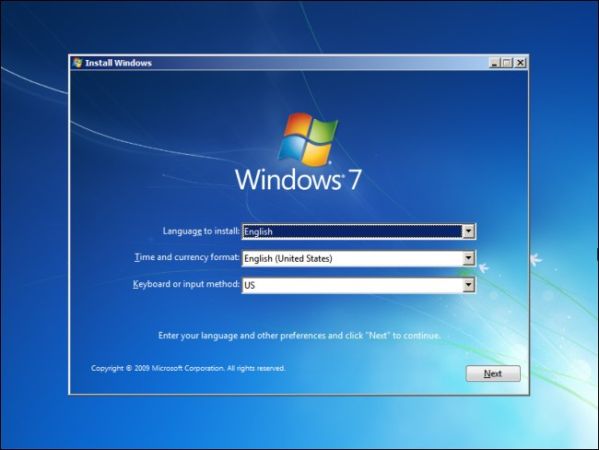 Agar operatsion tizim umuman yuklanmasa, siz uni qayta tiklashga harakat qilishingiz kerak, masalan, o'rnatish diski Windows. Bu dastur xatosini tuzatadi. Ammo, agar siz yana to'siqga duch kelsangiz, uning ildizlarini apparatda izlash kerak. Agar OS ishga tushsa, lekin keyin qotib qolsa, uni ishga tushirishga urinib ko'rishingiz mumkin xavfsiz rejim. Bu an'anaviy apparat drayverlari va dasturiy ta'minotni yuklashdan qochadi. OT xavfsiz rejimda ishga tushsa va barqaror ishlayotgan bo'lsa, siz eng so'nggi o'rnatilgan dasturiy ta'minotdan xalos bo'lishingiz va kompyuteringizni tekshirishingiz kerak. zararli dastur. Agar ushbu qadamlardan so'ng, operatsion tizim normal rejimda ishga tushsa va barqaror ishlay boshlasa, unda siz dasturiy ta'minot muammosini hal qildingiz. Aks holda, siz taxmin qilganingizdek, aybdor asosiy uskunadir. Sizning kompyuteringizdagi nosozliklar muammosini aniqlashni yanada osonlashtirish uchun biz ro'yxatlaymiz bir nechta tipik alomatlar turli apparat tizimlari ishlamay qolganda paydo bo'ladi. Ko'pgina boshqa muammolar dasturiy ta'minot buzilishi tufayli yuzaga keladi. Sinov va xatolik, kompyuteringizni zararli dasturlarga tekshirish yoki uni butunlay qayta o'rnatish orqali nosozliklar ildizlarini topishingiz mumkin. Asosiysi, kompyuteringiz bilan bog'liq muammolarning asosiy ulushi professional aralashuvisiz va jihozlarni almashtirmasdan hal qilinishi mumkinligini yodda tutishdir. 2.3.1. Xatolarning asosiy turlari va ularga yondashish tamoyiliU yoki bu sabablarga ko'ra shaxsiy kompyuterda yuzaga keladigan yoki uning ishlashiga ta'sir qiladigan barcha nosozliklar quyidagi asosiy turlarga bo'linishi mumkin bo'lgan xatolar tufayli yuzaga keladi: Dasturlardagi xatolar;
Oshkor qilish dasturlardagi xatolar hisob-kitoblarda xatolar paydo bo'lishiga olib keladigan dastur tomonidan rasmiylashtirilgan harakatlar buzilishini aniqlash tizimidan iborat. Bunday qoidabuzarliklarga, masalan, noto'g'ri yoki taqiqlangan manzillarga kirish, yaroqsiz operatsiya kodlarining paydo bo'lishi va boshqalar kiradi, ya'ni qandaydir tarzda rasmiylashtirilishi va aniqlash tizimida ushbu rasmiy talablarni tekshirish imkoniyati bilan ta'minlanishi mumkin bo'lgan barcha narsalar. Shubhasiz, bunday himoya dasturda faqat elementar xatolarni aniqlashga qodir, chunki etarli darajada yaratish qiyin. oddiy tizim muammoni hal qilish mantiqidagi xatolarni aniqlash. Ushbu turdagi xatolar dasturchilarning o'zlari yoki dasturni ko'rsatmalarga muvofiq ishlaydigan operatorlar tomonidan mashinaga qaraganda osonroq aniqlanadi. Operator xatolari Operator noto'g'ri dasturni ishga tushirishi mumkin, boshqa "kichikroq" xatolar - noto'g'ri tugmani bosish, boshqaruvni noto'g'ri joyga o'tkazish va hokazo. operator xatolari nafaqat e'tiborsizlik, balki ishda charchoqning kuchayishi va uning ichki holatidir. So'nggi yillarda olib borilgan tadqiqotlar turli murakkablik va maqsadli boshqaruv tizimlarida inson omilining ishonchliligini oshirish muammosiga alohida e'tibor berish zarurligini aniq ko'rsatmoqda. Operatorning o'ziga yuklangan vazifalarni bajarish qobiliyati pasayganda, inson-mashina tizimlarining samaradorligi keskin pasayadi. Operatorning ma'lum bir vaqt ichida o'z funktsiyalarini o'z vaqtida va to'g'ri bajarish qobiliyatiga ko'plab omillar ta'sir qiladi, ulardan eng muhimi uning holatini belgilaydigan psixofizik xususiyatlardir. Shu sababli, operator tomonidan xatolarni bartaraf etish imkoniyati uning ishlashi uchun maqbul shart-sharoitlarni yaratish bilan ham, operatorning harakatlarini rasmiylashtirish bilan ham bog'liq bo'lib, bu harakatlarni baholash mezonlarini kiritish imkonini beradi. Biroq, operator faoliyatining qaysi qismini xatolarni aniqlash uchun rasmiylashtirilishi mumkinligini aniqlash hal qilinmagan muammo bo'lib qolmoqda. Ma'lumotlar xatolari xotiraga yozilishi va saqlanishi, yozishdan oldin xatolarni tuzatish sxemasi yoki xato signallarini olgandan so'ng xotiradagi ma'lumotlarni qayta tiklash orqali yo'q qilinadi. Shu maqsadda, xato natijasida buzilgan, olingan ma'lumotlarni tuzatishga imkon berish uchun dastlabki ma'lumotlar ma'lum vaqt davomida saqlanadi. Ba'zi mashinalarda ma'lumotlar keraksiz bitlar bilan saqlanadi, bu esa uni tuzatish vazifasini osonlashtiradi. Kompyuterlarning saqlash qurilmalarida ishlatiladigan turli xil kodlar mavjud. Axborot uzatishdagi xatolar aloqa kanallari orqali saqlash qurilmalaridagi xatolarga o'xshaydi. Ushbu xatolar uzatish vaqtida tuzatiladi (maxsus tuzatish kodlari yordamida) yoki ma'lumot xotirada tiklanadi (odatda xato bilan olingan ma'lumotlarni qayta uzatish orqali). Mashinaning mantiqiy davrlarida xatolar paydo bo'lganda, xatolik bitta bo'lsa, qayta ishga tushirish amalga oshiriladi. Agar xato takrorlansa yoki doimiy bo'lsa, tizim tuzatiladi yoki qayta konfiguratsiya qilinadi (tizimning keyingi ishlashini ta'minlashda noto'g'ri blokni yo'q qilish). Agar xatolar boshqaruv sxemalarining o'zida paydo bo'ladi, keyin operatorning o'zi keyingi ish rejimini tanlashi kerak. Biroq, agar hisob-kitoblarni davom ettirish zarurati tug'ilsa, u ushbu vaqt davomida mashina himoyasiz bo'lishini esga olishi kerak. Boshqarish davrlarining nosozliklari ikki xil bo'lishi mumkin: noto'g'ri xato signalining paydo bo'lishi va boshqariladigan kontaktlarning zanglashiga olib kelganda signalning yo'qligi. Ikkinchi turdagi boshqaruv sxemalarining noto'g'ri ishlashi noto'g'ri xato signallarining paydo bo'lishidan ko'ra ko'proq xavf tug'diradi. Shuning uchun, nazorat qilish sxemalari vaqti-vaqti bilan sinov dasturi yordamida tekshiriladi yoki ma'lum bir boshqaruv sxemasi bunday sinov bilan qamrab olinmasa, ular takrorlanadi. Energiya tizimlarida nosozliklar,sovutish yoki mashinaning mexanik qurilmalari mantiqiy davrlardagi nosozliklar kabi noto'g'ri natijalar paydo bo'lishiga olib kelishi mumkin. Bunday holda, mashinani to'xtatish va nosozlikni bartaraf etish kerak. Quvvat va sovutish tizimlaridagi nosozliklar sensorlar va boshqaruv qurilmalari yordamida aniqlanadi. Mashinaning mexanik qurilmalaridagi nosozliklarni aniqlash qiyinroq, shuning uchun ularning ishlashining asosiy kafolati profilaktik ta'mirlashni o'z vaqtida amalga oshirish va ushbu qurilmalarni texnik jihatdan sog'lom holatda saqlashdir. 2.3.2. Muammolarni bartaraf etishning asosiy yo'nalishlariMuammolarni bartaraf etishdan oldin, siz xato manbasini mahalliylashtirishga imkon beradigan bir qator amallarni bajarishingiz kerak.
POSTni bajarish bilan bog'liq muammolar O'z-o'zini sinab ko'rish paytida xatolar ko'pincha noto'g'ri konfiguratsiya tufayli paydo bo'ladi apparat. Agar siz POST xatosini olsangiz, quyidagilarni tekshiring:
Yuklashdan keyin apparat muammolari Ba'zida tizim yuklangandan so'ng, apparat yoki dasturiy ta'minotni o'zgartirmasdan muammolar paydo bo'ladi. Bunday xatolarni bartaraf qilish uchun bir qator amallarni bajaring.
Dasturiy ta'minot bilan bog'liq muammolar Dasturiy ta'minot (ayniqsa, yangi dasturiy ta'minot) xatolarga olib kelishi mumkin. Ko'pincha bu dasturiy ta'minot va apparat o'rtasidagi nomuvofiqlik tufayli sodir bo'ladi.
Adapterlar bilan bog'liq muammolar Adapterlar bilan bog'liq muammolar ko'pincha sabab bo'ladi noto'g'ri o'rnatish yoki resurslarni taqsimlash (uzilishlar, to'g'ridan-to'g'ri xotiraga kirish kanali va kiritish-chiqarish manzillari). Bundan tashqari, ushbu adapterni maksimal darajada sozlashni unutmang oxirgi versiya operatsion tizimga ma'lum bo'lgan drayver. |
Mashhur:
Yangi
- Ramka kiritish. Ramkalar yaratish. noframes zaxirasini ta'minlash
- Windows tizimini qayta tiklash Hech qachon tugamaydigan avtomatik tiklashga tayyorgarlik
- Dasturlar yordamida flesh-diskni ta'mirlash Noutbukdagi USB portni qanday tuzatish kerak
- Disk tuzilishi buzilgan, o'qish mumkin emas, nima qilishim kerak?
- Qattiq disk kesh xotirasi nima va u nima uchun kerak?Kesh hajmi nima uchun javob beradi?
- Kompyuter nimadan iborat?
- Tizim blokining tuzilishi - qaysi komponentlar kompyuterning ishlashi uchun javobgardir Tizim blokining ichki qurilmalari xususiyatlari
- Qattiq diskni SSD ga qanday o'zgartirish mumkin
- Kirish qurilmalari kiradi
- Yozilgan dasturlash tili Ushbu o'zgaruvchilar turlari bilan nima qilish kerak






